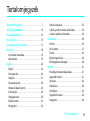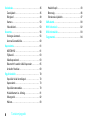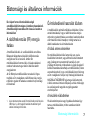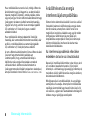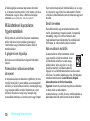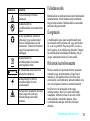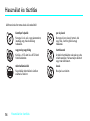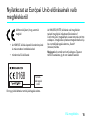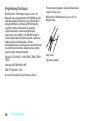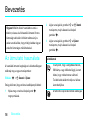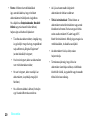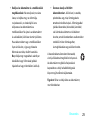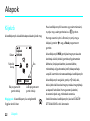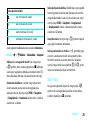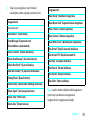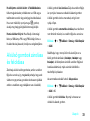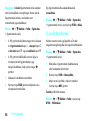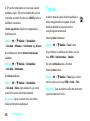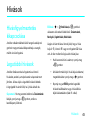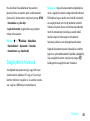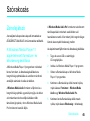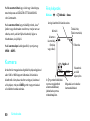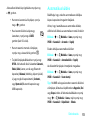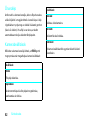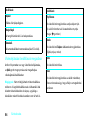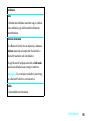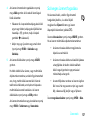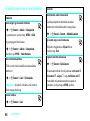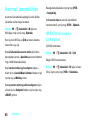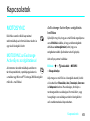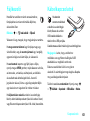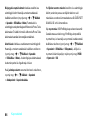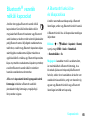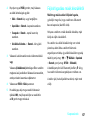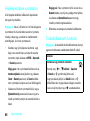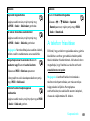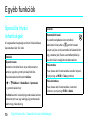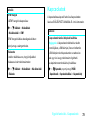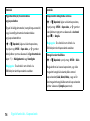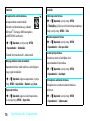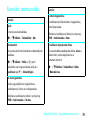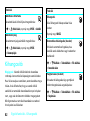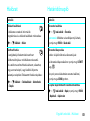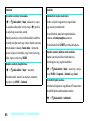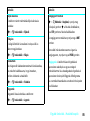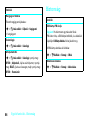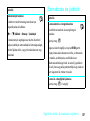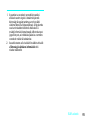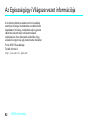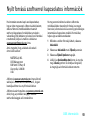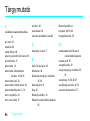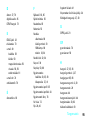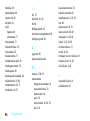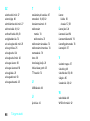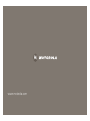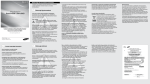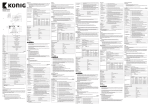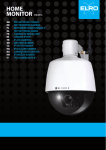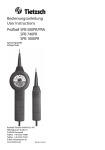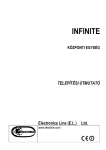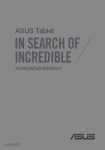Download V8 HU User Guide
Transcript
2 MOTORAZR TOVÁBBI TUDNIVALÓK>> V8 HELLOMOTO A MOTORAZR2™ V8 telefon vékonyabb, erősebb és okosabb! • A telefon képes a szöveges üzenetek, a bejövő hívás hívóinformációk és a menüelemek felolvasására (32. oldal). A külső érintőképernyős kijelzőnek köszönhetően a telefon kinyitása nélkül, érintéssel irányíthatja a zenelejátszást, az üzeneteket és a legutóbbi telefonhívásokat (lásd az ELŐSZÖR EZT OLVASSA EL című útmutatót). • Kedvenc zeneszámait az USB 2.0 nagy sebességű technológiája és a Microsoft® Windows® Media Player 11 segítségével gyorsan és könnyen átmásolhatja (lásd az ELŐSZÖR EZT OLVASSA EL című útmutatót). • Könnyedén készíthet képeket a 2 megapixeles, sorozatfelvétel-funkciós kamerával (50. oldal). • A legfontosabb pillanatokat a nagy felbontású videófelvevővel rögzítheti, majd ezt feltöltheti a blogjára (lásd az ELŐSZÖR EZT OLVASSA EL című útmutatót). • A telefon sokoldalú HTML böngészőjével bármelyik webhelyet elérheti úgy, mintha számítógépét használná (49. oldal). • Megnézheti a személyes e-mail fiókjait (például Hotmail, Gmail vagy Yahoo) az interneten (lásd az ELŐSZÖR EZT OLVASSA EL című útmutatót), vagy elolvashatja és szinkronizálhatja a vállalati e-mailjeit (Microsoft Outlook) a MOTOSYNC szolgáltatással (61. oldal). További információk: Ha a funkciók leírását a telefonon szeretné olvasni, nyomja meg: Főmenü > V Súgó. Ha meg szeretné tekinteni a webes oktatóanyagokat, és további információkat szeretne megtudni a telefonról és a tartozékokról, látogassa meg a www.hellomoto.com oldalt. 1 Ismerkedjen meg új MOTORAZR2™ V8 GSM vezeték nélküli telefonkészülékével! Egy gyors áttekintés. Töltés állapotjelző fény Hangerő gombok Figyelmeztetési profil módosítása a kezdőképernyőn, navigálás a menükben. Oldalsó kiválasztó gomb Fénykép készítése, ha a flip le van zárva és a kamera be van kapcsolva. A kamera objektívje Bluetooth állapotjelző fény Hangparancs gombok Hangparancsok használata hívás kezdeményezésére és egyes alapvető funkciók végrehajtására. Kihangosító (a telefon hátoldalán) Mikro USB port Az akkumulátortöltő és a telefon tartozékainak csatlakoztatása. 2 Külső kijelző Itt láthatja a bejövő hívás információit, vezérelheti a zenelejátszót, amikor a flip le van zárva és a zenelejátszó aktív, és a kamera keresőjeként használhatja, amikor a flip le van zárva és a kamera aktív. Kezdőképernyő Főmenü Főmenü Szolgáltató 10/15/2008 2 10:10 OPCIÓK Főmenü Nyomja meg a középső gombot s a Főmenü megnyitásához. 1 A telefon bekapcsolásához tartsa nyomva a bekapcsoló gombot P, amíg a kijelző világítása be nem kapcsol. OPCIÓK 2 A menüpontokat a navigációs gombot S fel/le/balra/jobbra megnyomva jelölheti ki. 1 A kiválasztáshoz nyomja meg a középső gombot s. VISSZA Megjegyzés: Ez a kezdőképernyő és a főmenü alapértelmezett elrendezése. A telefon tényleges kezdőképernyője és főmenüje ettől kissé eltérhet. A kezdőképernyőn lévő parancsok és a főmenü megjelenésének módosításával kapcsolatban lásd az ELŐSZÖR EZT OLVASSA EL című útmutatót. 3 A mobiltelefon bizonyos funkciói a szolgáltató hálózatától és annak beállításaitól függnek. Az is előfordulhat, hogy bizonyos funkciókat a szolgáltató nem aktivált, és/vagy a szolgáltató hálózati beállításai korlátozzák a funkció működését. Forduljon a szolgáltatójához az egyes funkciók elérhetőségével és működésével kapcsolatban. A funkciókkal, a működéssel és a termék egyéb tulajdonságaival kapcsolatos, valamint a felhasználói kézikönyvben található információk a rendelkezésre álló legújabb adatokon alapulnak és a nyomtatás pillanatában érvényesek. A Motorola fenntartja magának a jogot, hogy előzetes bejelentés és kötelezettség nélkül módosítson bármilyen információt vagy specifikációt. A MOTOROLA és a stilizált M márkajel az USA Szabadalmi- és Védjegyhivatalában van bejegyezve. A Bluetooth védjegyek tulajdonosaik tulajdonát képezik, használatukat licencszerződés teszi lehetővé a Motorola, Inc. számára. A Java és egyéb Java alapú jelzések a Sun Microsystems, Inc. védjegyei vagy bejegyzett védjegyei az Egyesült Államokban és más országokban. A Microsoft és a Windows a Microsoft Corporation bejegyzett védjegye, míg a Windows XP és a Windows Media a Microsoft Corporation védjegye. A Macintosh az Apple Computer, Inc. bejegyzett védjegye. Minden egyéb termék- és szolgáltatásnév a megfelelő tulajdonosok tulajdonát képezi. © Motorola, Inc., 2007. 4 Vigyázat! Amennyiben a telefonon a Motorola által nem jóváhagyott módosítást vagy változtatást végeznek, a készülék használatára vonatkozó jogosultság elvész. A szoftverre vonatkozó szerzői jogok A jelen kézikönyvben ismertetett Motorola termékek a félvezető memóriákban vagy egyéb adattároló eszközökön tartalmazhatnak olyan, külső gyártó vagy a Motorola által gyártott szoftvereket, amelyeket szerzői jogok védenek. Az Egyesült Államokban és más országokban hatályos törvények bizonyos exkluzív jogokat biztosítanak a Motorola és a külső gyártók számára a szerzői jogi védelem alatt álló számítógépes programokkal kapcsolatban, például a jogvédett szoftverek terjesztését és újbóli előállítását. Ennek megfelelően – a törvényi szabályozások figyelembe vételével – a Motorola termékekben működő, jogvédett szoftvereket tilos bármilyen módon módosítani, visszafejteni, terjeszteni vagy újból előállítani. Továbbá a Motorola termékek megvásárlása nem biztosít közvetlen, közvetett, burkolt vagy egyéb módon licenceket, illetve jogokat, amelyek a szerzői jogi védelem vagy a Motorola és a külső- gyártók szabadalmi vagy beadott szabadalmának védelme alatt állnak, kivéve azokat a szokásos, nem kizárólagos, díjmentes jogokat, amelyek a törvény alkalmazásából származnak a termékértékesítés során. Tartalomjegyzék Biztonsági információk . . . . . . . . . . . . . . . . . . . . . . 7 Az FCC figyelmeztetése. . . . . . . . . . . . . . . . . . . . . 13 Használat és tisztítás. . . . . . . . . . . . . . . . . . . . . . . 14 EU-megfelelés . . . . . . . . . . . . . . . . . . . . . . . . . . . . 15 Újrahasznosítási információk . . . . . . . . . . . . . . . . 17 Bevezetés . . . . . . . . . . . . . . . . . . . . . . . . . . . . . . . 18 Az útmutató használata . . . . . . . . . . . . . . . . . . . . 18 Akkumulátor . . . . . . . . . . . . . . . . . . . . . . . . . . . . . 19 Alapok . . . . . . . . . . . . . . . . . . . . . . . . . . . . . . . . . . Kijelző . . . . . . . . . . . . . . . . . . . . . . . . . . . . . . . . . . Szövegbevitel . . . . . . . . . . . . . . . . . . . . . . . . . . . . Hangerő. . . . . . . . . . . . . . . . . . . . . . . . . . . . . . . . . Navigációs gomb . . . . . . . . . . . . . . . . . . . . . . . . . Oldalsó kiválasztó gomb . . . . . . . . . . . . . . . . . . . Külső kijelző . . . . . . . . . . . . . . . . . . . . . . . . . . . . . Hangparancsok . . . . . . . . . . . . . . . . . . . . . . . . . . . Beszélő telefon . . . . . . . . . . . . . . . . . . . . . . . . . . . Kihangosító . . . . . . . . . . . . . . . . . . . . . . . . . . . . . . 22 22 24 27 28 28 28 29 32 32 Kódok és jelszavak . . . . . . . . . . . . . . . . . . . . . . . . 32 A külső gombok zárolása és feloldása . . . . . . . . . 33 A telefon lezárása és feloldása . . . . . . . . . . . . . . . 34 Testreszabás . . . . . . . . . . . . . . . . . . . . . . . . . . . . . 35 Profilok . . . . . . . . . . . . . . . . . . . . . . . . . . . . . . . . . . 35 Idő és dátum . . . . . . . . . . . . . . . . . . . . . . . . . . . . . 37 Témák . . . . . . . . . . . . . . . . . . . . . . . . . . . . . . . . . . 38 Kijelző megjelenése. . . . . . . . . . . . . . . . . . . . . . . . 39 Hívásfogadási lehetőségek . . . . . . . . . . . . . . . . . . 40 Hívások . . . . . . . . . . . . . . . . . . . . . . . . . . . . . . . . . 41 Hívásfigyelmeztetés kikapcsolása. . . . . . . . . . . . . 41 Legutóbbi hívások . . . . . . . . . . . . . . . . . . . . . . . . . 41 Újrahívás . . . . . . . . . . . . . . . . . . . . . . . . . . . . . . . . 42 Visszahívás. . . . . . . . . . . . . . . . . . . . . . . . . . . . . . . 42 Hívókijelzés . . . . . . . . . . . . . . . . . . . . . . . . . . . . . . 42 Segélykérő hívások . . . . . . . . . . . . . . . . . . . . . . . . 43 Hangposta . . . . . . . . . . . . . . . . . . . . . . . . . . . . . . . 44 Tartalomjegyzék 5 Szórakozás . . . . . . . . . . . . . . . . . . . . . . . . . . . . . . Zenelejátszó . . . . . . . . . . . . . . . . . . . . . . . . . . . . . Böngésző . . . . . . . . . . . . . . . . . . . . . . . . . . . . . . . Kamera . . . . . . . . . . . . . . . . . . . . . . . . . . . . . . . . . Videofelvétel . . . . . . . . . . . . . . . . . . . . . . . . . . . . . 45 45 49 50 53 Üzenetek . . . . . . . . . . . . . . . . . . . . . . . . . . . . . . . . 56 Szöveges üzenetek . . . . . . . . . . . . . . . . . . . . . . . . 56 Azonnali üzenetküldés . . . . . . . . . . . . . . . . . . . . . 60 Kapcsolatok. . . . . . . . . . . . . . . . . . . . . . . . . . . . . . MOTOSYNC . . . . . . . . . . . . . . . . . . . . . . . . . . . . . Fájlkezelő. . . . . . . . . . . . . . . . . . . . . . . . . . . . . . . . Kábelkapcsolatok . . . . . . . . . . . . . . . . . . . . . . . . . Bluetooth® vezeték nélküli kapcsolat . . . . . . . . . A telefon frissítése . . . . . . . . . . . . . . . . . . . . . . . . 61 61 63 63 65 69 Egyéb funkciók . . . . . . . . . . . . . . . . . . . . . . . . . . . Speciális hívási lehetőségek . . . . . . . . . . . . . . . . Kapcsolatok. . . . . . . . . . . . . . . . . . . . . . . . . . . . . . Speciális testreszabás . . . . . . . . . . . . . . . . . . . . . Hívásidőtartam és -költség. . . . . . . . . . . . . . . . . . Kihangosító . . . . . . . . . . . . . . . . . . . . . . . . . . . . . . Hálózat. . . . . . . . . . . . . . . . . . . . . . . . . . . . . . . . . . 70 70 73 79 81 82 83 6 Tartalomjegyzék Határidőnapló . . . . . . . . . . . . . . . . . . . . . . . . . . . . 83 Biztonság . . . . . . . . . . . . . . . . . . . . . . . . . . . . . . . . 86 Szórakozás és játékok . . . . . . . . . . . . . . . . . . . . . . 87 SAR-adatok . . . . . . . . . . . . . . . . . . . . . . . . . . . . . . 90 WHO információ . . . . . . . . . . . . . . . . . . . . . . . . . . 92 OSS információk . . . . . . . . . . . . . . . . . . . . . . . . . . 93 Tárgymutató . . . . . . . . . . . . . . . . . . . . . . . . . . . . . 94 Biztonsági és általános információk Biztonsági információk Ez a fejezet fontos információkkal szolgál a mobilkészülék biztonságos és hatékony használatáról. A mobilkészülék használata előtt olvassa el ezeket az információkat.1 A rádiófrekvenciás (RF) energia hatása A mobilkészülék adó- és vevőkészülékkel van ellátva. Bekapcsolt állapotban a készülék rádiófrekvenciás energiát vesz fel és bocsát ki. Amikor Ön mobilkészülékével kommunikál, a hívását szabályozó rendszer határozza meg a telefon által kibocsátott energiaszintet. Az Ön Motorola mobilkészüléke tervezésénél fogva megfelel az Ön országában a rádiófrekvenciás energia emberekre gyakorolt hatására vonatkozó helyi hatósági előírásoknak. Óvintézkedések használat közben A mobilkészülék optimális működése érdekében, illetve annak biztosítására, hogy a rádiófrekvenciás energia emberekre gyakorolt hatása a vonatkozó szabványokban előírt határokon belül maradjon, mindig tartsa be az alábbi utasításokat és óvintézkedéseket. A külső antenna kezelése Ha mobilkészülékének külső antennája van, csak a készülékhez biztosított, vagy a Motorola által biztosított vagy jóváhagyott csereantennát használja. A nem jóváhagyott antennák, módosítások és egyéb kiegészítő kellékek használata károsíthatja a mobilkészüléket, illetve azt eredményezheti, hogy a mobilkészülék nem felel meg az Ön országában érvényes helyi hatósági előírásoknak. HASZNÁLAT KÖZBEN NE fogja meg a külső antennát. A külső antenna érintése befolyásolja a hívás minőségét, és a szükségesnél nagyobb energiafogyasztást eredményezhet. A készülék működtetése 1. A jelen dokumentumban szereplő információk hatályon kívül helyezik a 2006. május 1-je előtt megjelent használati útmutatókban foglalt általános biztonsági információkat. Hívás kezdeményezése vagy fogadása alkalmával úgy tartsa a mobilkészüléket, mintha vezetékes telefont használna. Biztonsági információk 7 Ha a mobilkészüléket a testén viseli, mindig a Motorola által biztosított vagy jóváhagyott és az adott készülék típusnak megfelelő csíptetőre, tartóba, táskába, tokba vagy szíjra tegye. Ha nem a Motorola által biztosított vagy jóváhagyott, ruházaton viselhető tartozékot használja, ügyeljen arra, hogy a telefon és az antennája legalább 2,5 centiméterre (1 hüvelykre) legyen a testétől adatátvitel közben. Ha a mobilkészülék bármely adatátviteli funkcióját használja, akár a tartozékként biztosított vezetékkel, akár anélkül, a mobilkészüléket és az antennáját legalább 2,5 centiméterre (1 hüvelykre) tartsa a testétől. A nem a Motorola által biztosított, illetve a Motorola által jóvá nem hagyott tartozékok használata azt eredményezheti, hogy a mobilkészülék túllépi a rádiófrekvenciás energia kibocsátására vonatkozó előírások értékeit. A Motorola által biztosított és jóváhagyott tartozékok listáját honlapunkon olvashatja el, amely a következő címen érhető el: www.motorola.com. 8 Biztonsági információk A rádiófrekvenciás energia interferenciája/kompatibilitása Szinte minden elektronikus készülék ki van téve a külső forrásokból származó rádiófrekvenciás energia okozta interferenciának, amennyiben a külső forrás nincs megfelelően árnyékolva, kialakítva vagy egyéb módon konfigurálva a rádiófrekvenciás energiával való kompatibilitás szempontjából. Bizonyos körülmények között mobilkészüléke interferenciát okozhat más készülékek működésében. Az interferenciaproblémák elkerülése érdekében tartsa be az útmutatásokat Kapcsolja ki mobilkészülékét minden olyan helyen, ahol erre vonatkozó utasítást helyeztek el. Ilyen helyek lehetnek pl. a kórházak vagy egészségügyi intézmények, melyekben a külső rádiófrekvenciás energiára érzékeny berendezések működhetnek. Mindig kapcsolja ki a mobilkészülékét, ha a repülőgép személyzete erre utasítja. Amennyiben mobilkészüléke repülőgép üzemmóddal vagy hasonló funkcióval is fel van szerelve, a gépen való használatának lehetőségéről kérdezze meg a repülőgép személyzetét. Szívritmus-szabályozó készülékek (Pacemakerek) Ha pacemakert használ, csak akkor használja ezt a készüléket, ha orvosával ezt megbeszélte. A pacemakert használó személyeknek az alábbi óvintézkedéseket kell foganatosítaniuk: • A mobilkészüléket MINDIG legalább 20 centiméterre (8 hüvelykre) tartsa a pacemakertől, amikor a telefon be van kapcsolva. • NE hordja a mobilkészüléket a szivarzsebében. • A pacemakerhez képest ellentétes oldalon lévő füléhez tegye a telefont az interferencia lehetőségének minimalizálása érdekében. • Azonnal kapcsolja KI a mobilkészüléket, ha a legkisebb oka van feltételezni, hogy interferencia történt. Hallókészülékek Bizonyos mobilkészülékek interferenciába léphetnek egyes hallókészülékekkel. Ilyen interferencia esetén ajánlott tanácsot kérni a hallókészülék forgalmazójától vagy saját orvosától az alternatív lehetőségeket illetően. Egyéb gyógyászati készülékek Ha Ön bármilyen más gyógyászati készüléket használ, kérje ki az eszköz gyártójának vagy saját orvosának véleményét annak meghatározására, hogy elegendő mértékben árnyékolták-e az adott eszközt a rádiófrekvenciás energiával szemben. Óvintézkedések járművezetés közben Ellenőrizze, hogy milyen törvények és egyéb szabályok vonatkoznak a mobilkészülék-használatra azon a területen, ahol Ön vezet. Mindig tartsa be őket. Ha vezetés közben használja mobilkészülékét, kérjük, hogy mindig: • Szentelje teljes figyelmét a vezetésnek és az útnak. A mobilkészülék használata figyelemelterelő hatású lehet. Ha nem tud a vezetésre összpontosítani, szakítsa félbe a hívást. • Ha lehetséges, használjon a kezeit szabadon hagyó üzemmódot. • Mielőtt hívást kezdeményez vagy fogad, térjen le az útról és álljon meg, ha a vezetés körülményei ezt szükségessé teszik. Biztonsági információk 9 A felelősségteljes vezetéssel kapcsolatos útmutató a „Jó tanácsok vezetés esetére" című részben, ennek az útmutatónak a végén, illetve a Motorola honlapján olvasható: www.motorola.com/callsmart. Ilyen területen kapcsolja ki mobilkészülékét, és ne vegye ki, helyezze be vagy töltse fel az akkumulátort. Ezeken a helyeken szikra keletkezhet, amely robbanást vagy tüzet okozhat. Működtetéssel kapcsolatos figyelmeztetések Sérült termékek Mindig tartsa be a különféle kihelyezett utasításokat, amikor nyilvános helyen (például egészségügyi intézményben vagy robbantási területen) használ mobilkészüléket. A gépjárművek légzsákja Ne helyezze a mobilkészüléket a légzsák felfúvódási helyére. Potenciálisan robbanásveszélyes környezet A robbanásveszélyes területeket a legtöbbször (de nem mindig) felirat jelöli; ilyenek például az üzemanyagtöltő területek, pl. hajók fedélzete alatti tér, üzemanyagot vagy vegyi anyagot szállító és tároló létesítmények, olyan területek, melyeken a levegő vegyi anyagot vagy részecskéket tartalmaz, pl. szemcsét, port vagy fémport. 10 Biztonsági információk Ha mobilkészüléke vagy annak akkumulátora vízbe merült, kilyukadt vagy magasról leesett, ne használja mindaddig, amíg el nem vitte a Motorola által meghatalmazott szervizközpontba. Ne próbálja külső hőforrással, pl. mikrohullámú sütővel szárítani. Akkumulátorok és töltők Az akkumulátorok felforrósodhatnak és kárt vagy személyi sérülést okozhatnak, ha az érintkezőikhez valamilyen vezető anyag, például ékszer, kulcs vagy lánc ér, és így záródik az áramkör (rövidzárlat alakul ki). Ügyeljen erre a feltöltött akkumulátor kezelése során, különösen, ha zsebbe, táskába vagy más, fémtárgyakat tartalmazó tartóba teszi. Csakis Motorola Original akkumulátorokat és töltőket használjon. Figyelem! A személyi sérülések megelőzése érdekében ne dobja tűzbe az akkumulátort. Az akkumulátoron, a töltőn, illetve a mobilkészüléken az alábbiakban definiált szimbólumok lehetnek láthatók: Szimbólum 032374o 032376o 032375o Jelentése Fontos biztonsági információ következik. Az akkumulátort és a mobilkészüléket nem szabad tűzbe dobni. A helyi jogszabályok értelmében lehetséges, hogy az akkumulátort, illetve a mobilkészüléket újra kell hasznosítani. További információkért vegye fel a kapcsolatot a helyi hatósággal. Az akkumulátort és a mobilkészüléket nem szabad szemétgyűjtőbe dobni. Li Ion BATT 032378o A mobilkészülék belső lítiumionos akkumulátort tartalmaz. Az akkumulátort, a töltőt és a mobilkészüléket óvni kell a nedvességtől. Ha fejbeszélőn (headseten) keresztül teljes hangerővel zenét vagy beszédet hallgat, károsodhat a hallása. Fulladásveszély Mobilkészüléke és annak tartozékai levehető alkatrészeket tartalmazhatnak, melyek fulladásveszélyt okozhatnak kisgyermekek esetében. Mobilkészülékét és tartozékait tartsa távol kisgyermekektől. Üvegrészek A mobilkészülék egyes részei üvegből készülhetnek. Ha a készülék kemény felületre esik, vagy jelentős ütés éri, ez az üveg eltörhet. Ha az üveg eltörik, ne érjen a törött üveghez, és ne próbálja meg eltávolítani. Hagyjon fel mobilkészüléke használatával mindaddig, amíg az üveget szakképzett szervizben ki nem cserélik. Rohamok/eszméletvesztés Bizonyos személyek hajlamosak lehetnek epilepsziás rohamokra vagy eszméletvesztésre villogó fények hatására, pl. videojátékok közben. Ezek néha olyan személyeknél is előfordulhatnak, akiknek korábban soha nem volt epilepsziás rohamuk és eszméletvesztésük. Ha Önnek már volt epilepsziás rohama vagy eszméletvesztése, illetve ilyen esetek előfordultak családjában, feltétlenül keresse fel orvosát, mielőtt mobilkészülékén videojátékot játszana, illetve a mobilkészülék esetleges villanófény funkcióját aktiválná. Biztonsági információk 11 Ha az alábbi testi tünetek bármelyikét észleli, hagyja abba a telefon használatát, és forduljon orvoshoz: rángógörcs, szem- vagy izomrángás, tudatvesztés, nem akaratlagos mozgások vagy dezorientáltság. Javasoljuk, hogy mindig tartsa távol a készülék kijelzőjét a szemétől, ne kapcsolja le a világítást a szobában, tartson óránként 15 perc szünetet és hagyja abba a használatot, ha már nagyon fáradt. Figyelmeztetés a nagy hangerejű használattal kapcsolatban Ha fejbeszélőn (headseten) keresztül teljes hangerővel zenét vagy beszédet hallgat, károsodhat a hallása. Ismétlődő mozgások Amikor Ön olyan mozdulatokat ismétel, mint pl. gombok gyakori megnyomása vagy karakterbevitel kézzel, alkalmanként kényelmetlenséget érezhet kezeiben, karjában, vállán, nyakán vagy más testrészein. Ha tartósan kellemetlen érzést tapasztal ilyen használat közben vagy után, hagyjon fel a használattal, és forduljon orvoshoz. 12 Biztonsági információk Az FCC figyelmeztetése a felhasználóknak Az FCC figyelmeztetése Az alábbi nyilatkozat minden olyan termékre érvényes, amely megkapta az FCC jóváhagyását. A megfelelő termékeken fel van tüntetve az FCC logója, és/vagy a termék címkéjén szerepel az FCC által kiosztott azonosító, amelynek formátuma a következő: xxxxxx. A Motorola semmilyen a készüléket érintő, a felhasználó által végrehajtott változtatást vagy módosítást nem engedélyezett. Bármilyen változtatás vagy módosítás semmissé teheti a felhasználónak a készülék működtetésére szóló jogát. Lásd a 47. szövetségi törvénykönyv 15.21-es fejezetét. Ez a készülék megfelel az Amerikai Egyesült Államok Szövetségi Kommunikációs Hivatala által kiadott szabályzat 15. paragrafusában előírtaknak. A működtetés a következő két feltételhez kötött: (1) A készülék nem okozhat káros interferenciát. (2) A készüléknek el kell viselnie minden kívülről jövő interferenciát, ideértve a nem kívánt működést okozót is. Lásd a 47. szövetségi törvénykönyv 15.19(3) fejezetét. Ha a mobilkészüléken vagy a készülék bármelyik tartozékán USB-csatlakozó is található, illetve ha adatátvitel céljából számítógéphez csatlakoztatható, és ezért számítógépes perifériának minősül, akkor B osztályú készüléknek számít, és a következő nyilatkozat vonatkozik rá: Ez a készülék tesztelve lett, és a tesztek során teljesítette az Amerikai Egyesült Államok Szövetségi Kommunikációs Hivatala által kiadott szabályzat 15. paragrafusában a B osztályú digitális készülékekre vonatkozóan megadott határértékeket. Ezeket a határértékeket úgy alakították ki, hogy háztartási környezetben megfelelő védelmet nyújtsanak a nemkívánatos interferenciák ellen. Ez a készülék rádiófrekvenciás energiát állít elő és használ fel, illetve rádiófrekvenciás energiát sugározhat, és az útmutatástól eltérő üzembe helyezése vagy használata nem kívánt interferenciát okozhat a rádiós kommunikációban. Ugyanakkor semmilyen garancia nincs arra, hogy adott környezetben nem lép fel interferencia. Ha ez a készülék nem kívánt interferenciát okoz a rádiós vagy a televíziós vételben, és ez a készülék be- és kikapcsolásával egyértelműen körülhatárolható, akkor a jelenség elhárítására a felhasználónak a következő lépéseket javasoljuk: • Fordítsa el vagy helyezze át a vevőantennát. • Növelje a készülék és a vevő közötti távolságot. • A készüléket és a vevőt eltérő áramkörbe tartozó elektromos aljzatba csatlakoztassa. • Kérje a viszonteladó vagy a rádiós/tévés területen tapasztalt szakember segítségét. Az FCC figyelmeztetése 13 Használat és tisztítás Használat és tisztítás A Motorola telefont tartsa távol a következőktől: 14 bármilyen folyadék por és piszok Ne tegye ki víz, eső, nagy páratartalom, izzadság vagy más nedvesség hatásának. Ne tegye ki por, piszok, homok, étel vagy más, nem megfelelő anyag hatásának. nagy meleg vagy hideg tisztítószerek Kerülje a -10°C alatti és a 45°C feletti hőmérsékleteket. A telefon tisztításához csak száraz, puha ruhát használjon. Ne használjon alkoholt vagy más tisztítószert. mikrohullámú sütők leesés Ne próbálja mikrohullámú sütőben szárítani a telefont. Ne ejtse le a telefont. Használat és tisztítás Nyilatkozat az Európai Unió előírásainak való megfelelésről EU-megfelelés A Motorola kijelenti, hogy a termék megfelel • Az 1999/5/EC előírás alapvető követelményeinek és más vonatkozó rendelkezésének Az 1999/5/EC (R&TTE) előírásnak való megfelelést tanúsító megfelelési nyilatkozat (Declaration of Conformity, DoC) megtalálható a www.motorola.com/rtte weblapon. A megfelelési nyilatkozat megtekintéséhez írja be a termékjóváhagyási számot a „Search“ (keresés) mezőbe. • minden más EU-előírásnak Megjegyzés: A termék nem lett jóváhagyva Tajvanon történő használatra, így itt nem szabad használni. 0168 Termékjóváhagyási szám Fent egy példa látható a termék-jóváhagyási számra. EU-megfelelés 15 Megfelelőségi Nyilatkozat Mi Motorola Kft, 1036 Budapest Lajos utca 48 – 66, Magyarország, cégjegyzékszám: 01-09-463328 egyedül, saját felelősségünkre kijelentjük, hogy a Motorola Inc. által gyártott Motorola V8 típusú GSM mobiltelefon, megfelel a rádióberendezésekről és a távközlő végberendezésekről, valamint megfelelőségük elismeréséről szóló 3/2001 (I.31.) MeHVM rendelet 3. §-ában foglalt alapvető követelményeknek, valamint az alábbi távközlési (rádiótávközlési), villamos biztonságtechnikai és elektromágneses összeférhetőségi követelményeket tartalmazó szabványoknak, illetőleg egyéb normatív dokumentumoknak: távközlési: ETS 300 607-1: 1999, TBR19, TBR20, TBR31, TBR32 biztonsági: MSZ EN-60-950:1995 EMC: ETS 300 342-1:1997 A termék CE megfelelőségi jelöléssel van ellátva. 16 EU-megfelelés E nyilatkozatot megalapozó műszaki dokumentáció megőrzési helye, címe: Motorola Kft, 1036 Budapest Lajos utca 48 – 66, Magyarország Suga János Ügyvezető igazgató Környezetvédelem újrafelhasználással Újrahasznosítási információk Ha egy Motorola-terméken ezt a szimbólumot látja, akkor a terméket ne a háztartási hulladékkal együtt dobja ki. Mobiltelefonok és tartozékaik újrafelhasználása A mobiltelefonokat és elektronikus tartozékaikat, pl. a töltőket vagy a fejhallgatókat ne a háztartási hulladékkal együtt dobja ki. Bizonyos országokban vagy régiókban gyűjtőrendszereket állítottak fel az elektromos és elektronikus hulladékok kezelése céljából. További részletekért vegye fel a kapcsolatot a helyi hatóságokkal. Ha nem áll rendelkezésre megfelelő rendszer, vigye vissza a feleslegessé vált mobiltelefonokat és elektromos tartozékaikat a régiójában található bármely, hivatalos Motorola szervizbe. Újrahasznosítási információk 17 Bevezetés 2 Vigyázat! Mielőtt először használatba venné a menüpontra, majd válassza ki a középső telefont, olvassa el a felhasználói útmutató fontos biztonsági tudnivalóit. Időnként tekintse át újra ezeket a tudnivalókat, hogy mindig tisztában legyen a telefon biztonságos működtetésével. Az útmutató használata A használati útmutató segítségével a következőképpen találhatja meg az egyes menüpontokat: Előhívás: s > g Üzenetek > Új üzenet Ezt úgy kell érteni, hogy amikor a kezdőképernyő látható: 1 Nyissa meg a menüt a középső gomb s megnyomásával. 18 Bevezetés Lépjen a navigációs gombbal S az g Üzenetek gombbal s. 3 Lépjen a navigációs gombbal S az Új üzenet menüpontra, majd válassza ki a középső gombbal s. szimbólumok Ez azt jelenti, hogy a szolgáltatás hálózat-, SIM-kártya- vagy előfizetés-függő, és nem biztos, hogy mindenhonnan elérhető. További tudnivalókért forduljon a hálózat üzemeltetőjéhez. A funkcióhoz opcionális tartozék szükséges. Akkumulátor Az akkumulátor töltése Tipp: A Motorola akkumulátorok áramkörei úgy vannak kialakítva, hogy megvédjék az akkumulátort a túltöltés miatti meghibásodásoktól. Akkumulátorhasználat és akkumulátorbiztonság • A Motorola azt ajánlja, hogy mindig Motorola márkájú akkumulátort és töltőt használjon. A jótállás nem vonatkozik a nem a Motorola által gyártott Megjegyzés: Úgy is feltöltheti az akkumulátorok és/vagy töltők használata akkumulátort, hogy a megfelelő kábellel miatt keletkezett meghibásodásokra. csatlakoztatja a telefon mikro USB-portját egy számítógép USB-portjához. A telefonnak és a számítógépnek egyaránt bekapcsolva kell lennie, és a számítógépre telepítve kell lenniük a megfelelő illesztőprogramoknak. Lehet, hogy a telefonhoz mellékelve van egy Motorola Original USB adatkábel és a megfelelő szoftverek. Ezeket az eszközöket külön is meg lehet vásárolni. Vigyázat! Nem minősített akkumulátor vagy töltő használata tűz-, robbanás- és szivárgásveszéllyel stb. járhat. A helytelen akkumulátorhasználat és a sérült akkumulátor használata tüzet, robbanást vagy más veszélyt okozhat. • Ha gyermekek használják az akkumulátort, akkor felügyelni kell őket. Bevezetés 19 • Fontos: A Motorola mobilkészülékek úgy vannak kialakítva, hogy minősített akkumulátorral működjenek a legjobban. Ha a kijelzőn az Érvénytelen akkumulátor, Nem sikerült feltölteni vagy más hasonló felirat látható, hajtsa végre a következő lépéseket: • Távolítsa el az akkumulátort, vizsgálja meg, és győződjön meg róla hogy megtalálható rajta a Motorola „Original Equipment” (eredeti készülék) hologram; • Ha nincs hologram, akkor az akkumulátor nem minősített akkumulátor; • Ha van hologram, akkor cserélje ki az akkumulátort, és próbálja meg újból feltölteni; • Ha a felirat továbbra is látható, forduljon egy hivatalos Motorola szervizhez. 20 Bevezetés • Az új és a huzamosabb ideig tárolt akkumulátorok töltése tovább tart. • Töltési óvintézkedések: Töltés közben az akkumulátort szobahőmérsékleten vagy annak közelében kell tartani. Soha ne tegye ki töltés során az akkumulátort 0°C alatti vagy 45°C feletti hőmérsékletnek. Mindig vigye magával a mobilkészüléket, ha kiszáll az autójából. • Az akkumulátort hűvös, sötét, száraz helyen tárolja. • Természetes jelenség, hogy idővel az akkumulátor üzemideje csökken, a feltöltések közötti idő rövidül, és gyakoribb vagy hosszabb töltési időre lesz szükség. • Kerülje el az akkumulátor és a mobilkészülék • Óvatosan kezelje a feltöltött meghibásodását. Ne szerelje szét, ne zúzza akkumulátorokat – különösen, ha zsebbe, össze, ne hajlítsa meg, ne deformálja, pénztárcába vagy más, fémtárgyakat is ne lyukassza ki, ne darabolja fel és ne tartalmazó tárolóba helyezi. A fémtárgyakkal süllyessze el az akkumulátort és a (például ékszerekkel, kulcsokkal, láncokkal) mobilkészüléket. Ne ejtse le az akkumulátort való érintkezés elektromos rövidzárlatot és a készüléket, különösen kemény felületre. okozhat, ennek következtében az akkumulátor Ha az akkumulátort vagy a mobilkészüléket rendkívüli módon felmelegedhet, ilyen sérülés érte, vigye egy hivatalos és meghibásodást vagy sérülést okozhat. Motorola szervizbe, mielőtt használná. Ne próbálja meg megszárítani valamilyen készülékkel vagy hőforrással (például hajszárítóval vagy mikrohullámú sütővel). A használt akkumulátorokat mihamarabb, a helyi előírásoknak megfelelően helyezze el. Az akkumulátor megfelelő elhelyezésével kapcsolatban a helyi hulladékfeldolgozási központ nyújthat Önnek tájékoztatást. Figyelem! Soha ne dobja tűzbe az akkumulátort, mert felrobbanhat. Bevezetés 21 Alapok Kijelző Ha a kezdőképernyőről szeretne egy számot tárcsázni, nyomja meg a számgombokat és a N gombot. A kezdőképernyő a készülék bekapcsolásakor jelenik meg. Ha meg szeretné nyitni a főmenüt, nyomja meg a középső gombot s vagy a Főmenü programozott Dátum gombot. Szolgáltató 10/15/2008 A kezdőképernyő OPCIÓK gombjának megnyomása után zárolhatja a külső (oldalsó) gombokat, figyelmeztetést Óra Funkciók ikonja állíthat be, fényképet készíthet, üzenetet küldhet, módosíthatja a figyelmeztetési profilt, bekapcsolhatja OPCIÓK Bal programozott gomb címkéje 10:10 Főmenü Jobb programozott gomb címkéje a repülő üzemmódot és testreszabhatja a kezdőképernyőt. A kezdőképernyő navigációs gombja S felső, alsó, bal és jobb oldali részének megnyomásával megnyithatja az alapvető funkciókat. Ha meg szeretné jeleníteni, el szeretné rejteni vagy módosítani szeretné a Megjegyzés: A kezdőképernyő a szolgáltatótól funkcióikonokat a kezdőképernyőn, lásd az ELŐSZÖR függően eltérő lehet. EZT OLVASSA EL című útmutatót. 22 Alapok Tipp: Segítségre van szüksége? Nyomja meg: Fő menü 3 Bluetooth® jelző – A Bluetooth állapotot mutatja: > V Súgó. Ha információkat szeretne találni a telefon funkcióiról, válasszon egy súgótémát. & kék = Bluetooth bekapcsolva A kezdőképernyő tetején a következő állapotjelzők & zöld = Bluetooth csatlakoztatva láthatók: & villogó kék = Bluetooth felismerés engedélyezve mód 4 1 2 3 4 5 6 7 8 9 10 Üzenetkezelés folyamatban ikon – Azt jelzi, hogy milyen az Ön állapota az azonnali üzenetküldő (IM) szolgáltatásban: 1 2 Térerősség jelzője – A vezeték nélküli hálózati 0 (zöld) = kapcsolat erősségét jelzi. bekapcsolva EDGE/GPRS állapotjelző – Jelzi, ha a telefon Y = foglalt nagy sebességű EDGE hálózati kapcsolatot Z vagy GPRS hálózati kapcsolatot g használ. 2 = kikapcsolva 4 = diszkrét 3 (szürke) = az IM rendszerben láthatatlan 5 IM jelző – Akkor látható, ha új azonnali üzenet érkezik. Alapok 23 6 Üzenet állapotjelző – Akkor látható, ha új szöveges vagy hangüzenet érkezett. További állapotjelzők: 10 Töltöttségi szint jelző – A függőleges oszlopok az akkumulátor töltöttségi szintjét jelzik. Ha a telefon kijelzőjén az Akku lemerülőben felirat látható, akkor újra kell tölteni az akkumulátort. V = e-mail 7 T = hangpostaüzenet Helyjelző – P látható, ha a telefon helyadatokat szolgáltat a hálózat számára, Szövegbevitel Bizonyos funkciókban szöveget is beírhat. és Q látható, ha a helyadatok funkció ki van kapcsolva. 8 Profil állapotjelző – A figyelmeztetési profil A # gombbal választhatja ki a kívánt szövegbeviteli módot. Új üzenet beállítását jelzi: kd N = csak csengetés H = csak rezgés Karakterszámláló SMS:0 J = néma A villogó kurzor jelzi a beszúrási pontot. I = rezgés, majd csengetés 9 Az aktív hívás jelzője – Az B ikon aktív hívást jelez, míg az E ikon azt mutatja, hogy be van kapcsolva a hívásátirányítás. 24 Alapok OPCIÓK Címzett Nyomja meg: OPCIÓK a következő módosításához: szövegbevitel beállításai. szövegbeviteli módok Szövegbefejezés beállítása: Beállíthatja, hogy legalább három egymást követő karakter beírása után a telefon Ê szó mód (lásd 25. oldal) É abc mód (lásd 26. oldal) È szám mód (lásd 27. oldal) a telefonon Ç látható. à szimbólum mód (lásd 27. oldal) Írásjelek beírása: Nyomja meg a 1 gombot írásjelek megpróbálja kitalálni a szót. Írja be a kívánt szót, majd nyomja meg: OPCIÓK > Szövegbevitel > Szövegjóslás beáll. > Befejezésjavaslatok. Amikor a szótanulási funkció aktív, vagy egyéb karakterek beírásához. A szövegbevitel beállításainak és nyelveinek módosítása: Szöveg szerkesztése és törlése: A S gombbal vigye Előhívás: s > u Beállítások > Telefonbeállítások > Szövegbevitel a kurzort a szerkeszteni kívánt szövegrésztől jobbra. Váltás a kis- és nagybetűk között: Ha megnyomja Ha törölni szeretné a kurzortól balra lévő karaktert, a 0 gombot, akkor csupa nagybetűsre (Ä) állíthatja nyomja meg a törlés/vissza gombot D. A D gomb a szöveget, nagybetűre állíthatja a következő betűt (Í), lenyomva tartásával a teljes szót törölheti. illetve kisbetűre állíthatja a következő betűt (nincs jel). Szótanulás beállítása: A telefon meg tudja tanulni a beírt szavakat, javítva ezzel a szövegjóslás és a -befejezés sikerét. Nyomja meg: OPCIÓK > Szövegbevitel > Szövegjóslás beáll. > Szavak tanulása. Amikor aktív a funkció, Szó mód Ha egy szövegbeviteli képernyőn megnyomja a # gombot szó (szövegjóslásos) beviteli módra válthat. A telefon kijelzőjén az Ê jel látható. a telefonon b látható. Alapok 25 A szó módban úgy írhatja be szavakat, hogy egy betű beírásához csak egy gombot kell lenyomnia. Miközben Ön beírja a szavakat, a telefon előrejelzi őket. Ha például a 7 7 6 4 gombokat nyomja meg, a következő jelenhet meg a kijelzőn: Ha a Prog szót szeretné beírni, és egy szóközt szeretne mögé illeszteni, akkor nyomja meg a * gombot. A telefon kijelzőjén É jelenik meg. és számokon. Minden betűt ennek a lépésnek a megismétlésével írhat be. Ha például a 7 gombot egyszer megnyomja, a következő jelenhet meg a kijelzőn: SMS:4 Prog ram AD gombbal törölheti a kurzortól balra lévő karaktert. Karakter jelenik meg a kurzornál. Új üzenet je SMS:4 P rog Címzett A S gombot fel/le megnyomva láthatja a további szavakat. A s gombbal kiválaszthatja a kívánt szót. Alapok gombot, átválthat „abc” szövegbeviteli módra. nyomogatva végiglépeget a hozzájuk rendelt betűkön Bekapcsolhatja (e) és kikapcsolhatja (b) a szövegbefejezést. ke 26 Ha egy szövegbeviteli képernyőm megnyomja a # Úgy írhatja be a szöveget, hogy az egyes gombokat Új üzenet OPCIÓK abc mód OPCIÓK Címzett Két másodperc elteltével a telefon elfogadja a karaktert, és a kurzor a következő helyre lép. Ha aktiválva van a szövegbefejezés, a telefon megpróbálja kitalálni a szó hátralévő részét: • Ha a javasolt szót szeretné választani, nyomja meg a s gombot. • Ha a javasolt szót és egy szóközt szeretne beírni, nyomja meg jobbra a S gombot. Szimbólum mód Nyomja le a # gombot egy szövegbeviteli képernyőn, amíg a à jel nem válik láthatóvá. A kijelzőn megjelenik, hogy melyik gombhoz milyen szimbólum kapcsolódik. A S gombot felfelé/lefelé nyomogatva más szimbólumokat jeleníthet meg. Úgy szúrhatja be a kívánt szimbólumot, hogy megnyomja a gombját, • Ha más szót szeretne beírni, akkor további vagy kijelöli, és megnyomja a s gombot. gombnyomásokkal írja be a hátralévő betűket. Szám mód Hangerő Nyomja le a # gombot egy szövegbeviteli Nyomja meg a hangerő képernyőn, amíg a È jel nem válik láthatóvá. gombot, ha: A számgombokkal írja be a kívánt számjegyeket. • ki kívánja kapcsolni a Tipp: Csak egy számot szeretne beírni? Ha gyorsan bejövő hívásokra szeretne beírni egy számot, nyomja le hosszan a kívánt figyelmeztető szám gombját, amíg meg nem jelenik a szám. hangjelzést • hívás közben meg kívánja változtatni a fülhallgató vagy a kihangosító hangerejét Alapok 27 • meg szeretné változtatni a zeneszám vagy videofelvétel lejátszási hangerejét • módosítani szeretné a telefon figyelmeztetési profilját a kezdőképernyőn (lépjen a hangerő-szabályozó gombokkal a kívánt profilra, majd válassza ki a s gombbal vagy az oldalsó kiválasztó gombbal) Oldalsó kiválasztó gomb Az oldalsó kiválasztó gomb másik lehetőséget nyújt a műveletek elvégzésére. Ha például kijelöl egy menüpontot, akkor azt az oldalsó kiválasztó gombbal is ki tudja választani (és nem kell megnyomnia a s gombot). Navigációs gomb Tipp: Miközben a kezdőképernyő látható, nyomja meg A navigációs gomb S felső, az oldalsó kiválasztó gombot a kamera aktiválásához. alsó, bal és jobb oldali részének megnyomásával léphet a kívánt menüpontra. Miután kijelölte a Külső kijelző kívánt elemet, a s gombbal Ha a telefon flipje be van zárva, a külső kijelző mutatja választhatja ki. az időt és a telefon állapotát, a bejövő hívásokat és egyéb eseményeket. A telefon állapotjelzőinek listáját lásd: 23. oldal. 28 Alapok A telefon csengési stílusának beállítása a külső kijelző használatával A külső kijelzőről indulva lépjen a kívánt profilra a telefon oldalán található hangerőszabályzó gombokkal, majd válassza ki az oldalsó kiválasztó gombbal. 1 A fogadott hívások listájának megtekintéséhez nyomja meg az oldalsó kiválasztó gombot (lásd a 2. oldal ábráját). 2 A telefon oldalán található külső hangerőgombok megnyomásával léphet egy nem fogadott hívásra. • Szám hívásához nyomja le hosszan az oldalsó kiválasztó gombot. Nem fogadott hívás visszahívása a külső képernyőről • Ha hívás nélkül szeretne kilépni, nyomja meg röviden az oldalsó kiválasztó gombot. A készülék feljegyzi a nem fogadott hívások adatait, és a külső kijelzőn megjeleníti az X Nem fogadott hívás üzenetet (az X helyén a nem fogadott hívások száma olvasható). Tipp: Mivel a mikrofon és a fülhallgató a telefonflip zárt állapotában nem látható, a fejhallgató vagy egyéb kihangosító eszközt Hangparancsok Hangutasítások segítségével vezérelheti telefonját. Megjegyzés: A hangparancsok nem minden nyelven érhetők el. kell használni hívások kezdeményezéséhez vagy fogadásához. Alapok 29 Hívás kezdeményezése hanggal Tippek: • Azt is megteheti, hogy kimondja a kívánt A kapcsolatlistában szereplő bejegyzéseket a név, az egyéb telefonszámokat a számjegyek kimondásával személy nevét és a szám típusát. Ha például tárcsázhatja. a John Smith név alatt tárolt mobilszámot 1 szeretné hívni, mondja ki a „John Smith Nyomja le hosszan a telefon oldalán található mobile” parancsot. külső hangparancs gombot. A telefon betölti a • A hangparancs súgójához nyomja le, hangfelismerő szoftvert, majd felkéri egy parancs 2 vagy név kimondására. majd engedje fel a telefon oldalán található Várja meg a hangjelzést, majd mondja ki a hangparancs gombot, majd nyomja meg a Súgó kapcsolatlista kívánt bejegyzésének a nevét, gombot. ahogyan a listán szerepel. A telefon megerősíti vagy A telefon funkcióinak aktiválása hanggal Mondja ki a „Dial Number” (Szám hívása) A hangparancsokkal elindíthatja az alkalmazásokat és parancsot. A telefon ezután arra kéri, hogy mondja a telefon számos egyéb alapfunkcióját. ki a telefonszám számjegyeit. Mondja ki a 1 a nevet, és kezdeményezi a hívást. 30 Nyomja le hosszan a telefon oldalán található számjegyeket. A telefon megerősíti a számot, külső hangparancsgombot. A telefon felszólítja, és kezdeményezi a hívást. hogy mondjon ki egy parancsot. Alapok 2 Várja meg a hangjelzést, majd mondja ki valamelyiket a listán szereplő parancsok közül. hangparancsok „Open Setup” (Beállítások megnyitása) hangparancsok „Open Recent Calls” (Legutolsó hívások megnyitása) „kapcsolat neve” „Open Theme” (Témák megnyitása) „Dial Number” (Szám hívása) „Open Camera” (Kamera megnyitása) „Send Message To kapcsolat neve” „Open Web Access” (Webböngésző megnyitása) (Üzenet küldése a kapcsolatnak) „Check Calendar” (Naptár ellenőrzése) „Check New Message” (Új üzenet lekérése) „Check New Email” (Új email lekérése) „Add New Contact” (Új kapcsolat hozzáadása) „Talking Phone” (Beszélő telefon) „Set Aircraft” (Repülő üzemmód beállítása) „Set Aircraft Off” (Repülő üzemmód KI) „Set Ring” (Csengetés beállítása) „Set Normal” (Normál beállítása) „Set Vibrate” (Rezgés beállítása) „Set Silent” (Néma beállítása) „Check Battery” (Akkumulátor töltöttség ellenőrzése) „Check Signal” (Jelerősség ellenőrzése) „Check Time” (Pontos idő) Tipp: A telefon oldalán található külső hangparancs gomb megnyomásával és elengedésével megjelenítheti a hangparancsok listáját. „Check Date” (Dátum lekérése) Alapok 31 Beszélő telefon Megjegyzés: Vezeték nélküli telefonok használata Beállíthatja, hogy a telefon kimondja a bejövő hívó Szakítsa meg a beszélgetést, ha nem tud odafigyelni a kapcsolatlista-bejegyzések nevét és a beérkező vezetésre. Ezenfelül elképzelhető, hogy a vezeték üzeneteket, illetve hangos visszajelzéssel szolgáljon nélküli eszközök és tartozékaik használata bizonyos a telefon funkcióiról. körzetekben nem, vagy csak korlátozott mértékben Előhívás: s > u Beállítások > Telefonbeállítások megengedett. Mindig tartsa be a termékek használatára > Hangutasítások vonatkozó törvényeket és előírásokat. Gyorsmenü: Nyomja le hosszan a telefon oldalán található külső hangparancsgombot. Amikor a telefon felkéri, hogy mondjon ki egy parancsot vagy egy nevet, mondja ki a „Talking Phone” (Beszélő telefon) kifejezést. ronthatja a koncentrációs képességet vezetés közben. Kódok és jelszavak A telefon négyjegyű feloldókódjának gyári értéke 1234. A hatjegyű biztonsági kód gyári beállítása 000000. Ha a szolgáltató nem változtatja meg ezeket a kódokat, Kihangosító akkor Önnek kell: Hívás közben az OPCIÓK > Hangsz. be paranccsal Előhívás: s > u Beállítások > Biztonság > Jelszóváltoztatás kapcsolhatja be a kihangosítót. A kijelzőn megjelenik Megváltoztathatja a SIM PIN kódot és a híváskorlátozási a kihangosító jelzője, amíg ki nem kapcsolja jelszót is. (válassza az OPCIÓK > Hangszóró ki parancsot), vagy be nem fejezi a hívást. 32 Alapok Ha elfelejtette a feloldó kódot: A Feloldókód ellenőrzése A külső gombok kézi zárolása: Zárja be a telefon flipjét, felirat megjelenésekor próbálkozzon az 1234 vagy a és nyomja le hosszan az oldalsó kiválasztó gombot. telefonszáma utolsó négy számjegyének beírásával. A külső gombok zárolva maradnak, amíg ki nem Ha ez sem működik, nyomja meg a # gombot, nyitja a flipet. és adja meg hatjegyű digitális biztonsági kódját. A külső gombok automatikus zárolása, ha a telefonon Ha más kódokat felejt el: Ha elfelejti a biztonsági nem történik művelet, és a telefon flipje be van zárva: kódot, a SIM-kártya PIN- vagy PIN2-kódját, illetve a Előhívás: s > u Beállítások > Biztonság > Külső billentyűzár híváskorlátozás jelszavát, forduljon a szolgáltatójához. A külső gombok zárolása és feloldása Zárolhatja a külső telefongombokat, amikor a telefon > Időzítő Beállíthatja, hogy mennyi idő múlva kerüljön sor a külső gombok zárolására (2 másodperc, 4 másodperc vagy 8 másodperc). A billentyűzet zárolódik a telefon flipjének bezárása alkalmával, majd a zárolás feloldódik a telefonflip kinyitásakor. flipje be van zárva, így megakadályozhatja, hogy azok véletlen megnyomása gondokat okozhasson (például Az automatikus zárolási funkció kikapcsolása: amikor a zsebében vagy táskájában van a készülék). Előhívás: s > u Beállítások > Biztonság > Külső billentyűzár > Időzítő > Ki A külső gombok feloldása: Nyomja le hosszan az oldalsó kiválasztó gombot. Alapok 33 A telefon lezárása és feloldása Ha nem szeretné, hogy illetéktelenek is használni tudják a telefonját, zárja le. A telefon lezárásához, illetve feloldásához szüksége lesz a négy számjegyű feloldó kódra. A telefon manuális lezárása: Előhívás: s > u Beállítások > Biztonság > Telefonzár > Lezárás most Ha automatikusan kívánja lezárni a telefont, valahányszor kikapcsolja: Előhívás: s > u Beállítások > Biztonság > Telefonzár > Bekapcsoláskor lezár > Be Segélykérő hívásokat akkor is lehet kezdeményezni, ha a telefon le van zárva (lásd: 43. oldal). 34 Alapok Testreszabás Profilok A Csendes profil elnémítja a telefont, amíg be nem állít egy másik profilt. Gyorsan módosíthatja a telefon figyelmeztetési stílusát vagy profilját tevékenységének vagy környezetének megfelelően. Minden profil különböző csengőhangokat és rezgéseket tartalmaz a bejövő hívásokra és egyéb eseményekre. A figyelmeztetési profil jelzője a kezdőképernyő tetején látható: Gyorsmenü: Miközben a kezdőképernyő látható, nyomja le hosszan a # gombot a Csak rezgés profilra való gyors átálláshoz. A figyelmeztetési stílus beállításainak módosítása N Csak csengés J Csendes Módosítani lehet, hogy az egyes szabványos H Csak rezgés I Rezeg majd cseng jelezzék a bejövő hívást és az egyéb eseményeket. figyelmeztetési stílusok milyen csengőhanggal Megváltoztatható továbbá a figyelmeztetési stílus Profil módosítása: Miközben a kezdőképernyő látható, csengetési hangereje, a billentyűzet hangereje és a nyomja meg a telefon oldalán található külső médialejátszás hangereje. Ha két vonal kezelésére hangerő-szabályozó gombokat. Vagy miközben a képes a SIM-kártya, különféle csengőhangokat lehet kezdőképernyő látható, nyomja meg: OPCIÓK beállítani az 1. vonalon és a 2. vonalon érkező > Figy. stílus módosítása vagy Profilváltás. hívások megkülönböztetésére. Testreszabás 35 Megjegyzés: A Csendes figyelmeztetési stílus esetében Egy figyelmeztetési stílus alapbeállításainak nem lehet beállítani a csengőhangot, illetve vannak visszaállítása: figyelmeztetési stílusok, amelyekben nem Előhívás: s > u Beállítások > Profilok > Figyelm. stílusa módosíthatók egyes beállítások. > figyelmeztetési stílus, nyomja meg: OPCIÓK > Nullázás Előhívás: s > u Beállítások > Profilok > Figyelm. stílusa > figyelmeztetési stílus 1 2 Új profil létrehozása A S gombot balra/jobbra megnyomva válassza Ha létre szeretne hozni egy új profilt az Ön által ki a figyelmeztetések lapot [, a hangerő lapot i, megadott csengőhangokkal és hangerő-beállításokkal: az üzenetek lapot ] vagy a beállítások lapot #. Előhívás: s > u Beállítások > Profilok > Figyelm. stílusa A S gombot felfelé/lefelé nyomva lépjen a > figyelmeztetési stílus módosítani kívánt figyelmeztetési vagy hangerő-beállításra, majd nyomja meg a s 1 előző szakaszban leírt módon. gombot. 3 Válassza ki a beállítás kívánt értékét. 4 Nyomja meg a VISSZA gombot a kilépéshez és a módosítások mentéséhez. Módosítsa a figyelmeztetési beállításokat az 2 Nyomja meg: OPCIÓK > Mentés profilként. 3 Adjon nevet a profilnak, majd a mentéshez nyomja meg a MENT gombot. További profilok létrehozása: Előhívás: s > u Beállítások > Profilok, nyomja meg: OPCIÓK > Profil létrehozása 36 Testreszabás Megjegyzés: A profil figyelmeztetési beállításait téma alapján is meg lehet adni. Amikor új témát alkalmaz, a téma figyelmeztetési beállítását is alkalmazhatja az aktuális profilra. Ha ezt a beállítást választja, az aktuális profil a téma figyelmeztetési beállításainak használatára vált. A figyelmeztetési stílus beállításainak visszaállítása Ha ki szeretné törölni az összes felhasználói profilt, és vissza szeretné állítani a telefon eredeti figyelmeztetési stílusbeállításait, hajtsa végre az alábbi műveleteket: Előhívás: s > u Beállítások > Profilok, nyomja meg: Profil szerkesztése és törlése OPCIÓK > Hangbeállítások visszaállítása Profil szerkesztése: Előhívás: s > u Beállítások > Profilok, lépjen a kívánt profilra, nyomja meg: OPCIÓK > Szerkesztés Megjegyzés: A Csendes profil nem szerkeszthető, és egyes profilok bizonyos beállításai nem módosíthatók. Idő és dátum A telefon automatikusan frissíti az időt és a dátumot. Az időt és dátumot a Naptár használja. Az idő és a dátum szinkronizálása a hálózattal: Felhasználó profil törlése: Előhívás: s > u Beállítások > Telefonbeállítások Előhívás: s > u Beállítások > Profilok, lépjen a kívánt > Idő és dátum > Idő aut. frissítése > Be profilra, nyomja meg: OPCIÓK > Profil törlése A dátum és az idő manuális beállítása: Előhívás: s > u Beállítások > Telefonbeállítások > Idő és dátum > Idő aut. frissítése > Ki, majd > Idő és Dátum Testreszabás 37 A S gombot jobbra/balra nyomva lépjen a kívánt beállításra, majd a S gombot felfelé/lefelé nyomva Témák módosítsa az értékét. Nyomja meg a BEÁLLÍT gombot a A telefon témáival egyéni ízléséhez igazíthatja a beállítások mentéséhez. telefon megjelenését és hangzását. A témák 12 órás vagy 24 órás digitális óra megjelenítése a kezdőképernyőn: Előhívás: s > u Beállítások > Telefonbeállítások általában háttérképet, képernyővédőt és csengőhangokat tartalmaznak. Valamely téma kiválasztása: > Idő és dátum > Időformátum > 12 órás formátum vagy 24 órás óra Előhívás: s > u Beállítások > Témák > téma A kezdőképernyőn látható dátum formátumának Vagy miközben a kezdőképernyő látható, nyomja beállítása: meg: OPCIÓK > Kezdő testreszabása > Témaváltás. Előhívás: s > u Beállítások > Telefonbeállítások Egy téma letöltéséhez lásd a 49. oldalt. > Idő és dátum > Dátumformátum Valamely téma törlése: Az időzóna beállítása: Előhívás: s > u Beállítások > Témák, lépjen a kívánt Előhívás: s > u Beállítások > Telefonbeállítások témára, majd nyomja meg: OPCIÓK > Kezelés > Törlés > Idő és dátum > Időzóna, majd válasszon ki egy várost, Megjegyzés: Csak a letöltött és az Ön által létrehozott amely Önnel azonos időzónában található. egyéni témákat lehet törölni. Gyorsmenü: Írja be a keresett város első néhány betűjét a billentyűzet segítségével. 38 Testreszabás Téma módosítása Egy módosított téma alapbeállításainak visszaállítása: Előhívás: s > u Beállítások > Témák, lépjen a kívánt Előhívás: s > u Beállítások > Témák > téma, nyomja témára, majd nyomja meg: OPCIÓK > Szerkesztés meg: OPCIÓK > Kezelés > Nullázás 1 2 A S gombot balra/jobbra megnyomva jelölje ki a A telefon alapértelmezett témájának visszaállítása: hangok lapot [ vagy a képek lapot $. Előhívás: s > u Beállítások > Témák, nyomja meg: A S gombot felfelé/lefelé nyomva lépjen a OPCIÓK > Kezelés > Alapértelmezés visszaállítása módosítani kívánt beállításra, majd nyomja meg a s gombot. Új téma létrehozása 3 Lépjen a kívánt képre vagy fájlra, majd válassza ki. Előhívás: s > u Beállítások > Témák, nyomja meg: 4 Nyomja meg a Mentés gombot a témamódosítások OPCIÓK > Új létrehozása vagy Másolat létrehozása mentéséhez. A Háttér a kezdőképernyő háttereként jelenik meg. Kijelző megjelenése A Képernyőkímélő akkor jelenik meg a kijelzőn, A kijelző fényerejének beállítása: ha meghatározott ideig semmi sem történik a telefonnal. Ennek az időtartamnak a beállítását a következő rész ismerteti. Előhívás: s > u Beállítások > Telefonbeállítások > Kijelzőbeállítások > Világosság A Kinézetek a telefon kijelzőjének megjelenésére vannak hatással. Testreszabás 39 Az akkumulátor kímélése érdekében a billentyűzet Tipp: Ha növelni szeretné az akkumulátor élettartamát, háttérvilágítása kikapcsolható, amikor a készüléket kapcsolja ki a képernyővédőt. nem használják. A háttérvilágítás időtúllépési időtartamának beállítása: Előhívás: s > u Beállítások > Telefonbeállítások > Kijelzőbeállítások > Háttérvilágítás időkorlátja Az akkumulátor kímélése érdekében kikapcsolhatja a kijelzőt, amíg nem használja a telefont. A kijelző Hívásfogadási lehetőségek A bejövő hívásokat többféle módon is fogadhatja. A hívásfogadási lehetőségek be- és kikapcsolása: időtúllépési időtartamának beállítása: Előhívás: s > u Beállítások > Hívásbeállítások Előhívás: s > u Beállítások > Telefonbeállítások > Hívás közbeni beáll. > Fogadási opciók > Kijelzőbeállítások > Kijelző automatikus kikapcsolása A képernyővédő időtúllépési időtartamának beállítása: Előhívás: s > u Beállítások > Telefonbeállítások > Kijelzőbeállítások > K.kímélő bekapcs. id. Megjegyzés: Ahhoz, hogy a képernyővédő látható legyen, a Kijelző automatikus kikapcsolása beállításnak nagyobbnak kell lennie, mint a K.kímélő bekapcs. id. beállítás. beállítások Fog. bárm. gombbal Hívásfogadás bármelyik gomb lenyomásával Hívásfog. nyitásra Hívásfogadás a telefon flipjének felnyitásával. A N gomb megnyomásával bármikor fogadhat egy hívást. 40 Testreszabás Hívások Hívásfigyelmeztetés kikapcsolása Előhívás: s > q Utolsó hívások, a # gombbal A telefon oldalán található külső hangerő-szabályozó Lépjen a kívánt hívásra. Ikonok jelzik, hogy a hívás gombok megnyomásával kikapcsolhatja a csengőt, bejövő +, kimenő - vagy nem fogadott = hívás mielőtt a hívást fogadná. volt. Az ikon mellett lévő pipa aktív hívást jelez. Legutóbbi hívások A telefon listába rendezi a fogadott és a kimenő hívásokat, azokat is, amelyek esetén a kapcsolat nem jött létre. A lista elején a legutóbbi hívások láthatók. válasszon a következő listák közül: Tárcsázott számok, Nem fog. hív., Fogadott hívások, Utolsó hívások • Ha fel szeretné hívni a számot, nyomja meg a N gombot. • A hívásinformációk (pl. hívás ideje és dátuma) megtekintéséhez nyomja meg a s gombot. • Nyomja meg az OPCIÓK gombot legutóbbi A legrégebbi hívás törlődik, ha új hívás érkezik be. hívások beállításaihoz vagy a hívásidők és Gyorsmenü: Ha meg szeretné tekinteni a Tárcsázott számok díjak kiválasztásához (lásd 81. oldal). listáját, nyomja meg a N gombot, amikor a kezdőképernyő látható. Hívások 41 Újrahívás 1 1 Amikor az X Nem fogadott hívás üzenet látható, a s megnyomásával jelenítheti meg a Nem fog. hív. Jelenítse meg a Tárcsázott számok listáját úgy, listáját. Léptessen a tárcsázandó számra, majd hogy megnyomja a N gombot, amikor nyomja meg a N gombot. a kezdőképernyő látható. 2 Lépjen arra a számra, amelyet fel szeretne hívni, majd nyomja meg a N gombot. Ha egy foglalt jelzést hall, és a Nem felel feliratot látja, a N vagy az ÚJ PRÓBA gomb megnyomásával újrahívhatja a számot. Ha sikeres a Hívókijelzés A hívófél-azonosítás szolgáltatás a bejövő hívásoknál kiírja a hívó fél telefonszámát a telefon kijelzőjére. hívás, a telefonon a Kapcsolat létrejött felirat jelenik meg, A telefon megjeleníti a hívó nevét és fényképét, és létrejön a kapcsolat. ha azok szerepelnek a kapcsolatlistában; ha nem érhetők el a hívókijelzési adatok, akkor a Bejövő hívás... Visszahívás A készülék feljegyzi a nem fogadott hívások adatait, és megjeleníti az X Nem fogadott hívás üzenetet (az X helyén a nem fogadott hívások száma olvasható). üzenet jelenik meg. Megjegyzés: A képazonosító nem érhető el a SIM-kártyán tárolt kapcsolatok esetében. Tipp: Anélkül szeretné tudni, hogy ki hívja, hogy ránézne a telefonra? Egyedi csengőhangot rendelhet a kívánt kapcsolathoz. Lásd: 76. oldal. 42 Hívások Ha a következő hívás alkalmával meg szeretné Megjegyzés: Vegye fel a kapcsolatot szolgáltatójával, jeleníteni, illetve el szeretné rejteni a telefonszámát, mivel a segélyhívó számok országonként különböznek. írja be a hívni kívánt számot, majd nyomja meg: OPCIÓK Előfordulhat, hogy a telefon nem működik mindenhol, > Azon. mutatása vagy Azon. elrejt. és a segélyhívások nem mindig kezdeményezhetők A saját telefonszám megjelenítése vagy elrejtése minden hívás esetére: Előhívás: s > u Beállítások > Hívásbeállítások > Hívás közbeni beáll. > Saját azonosító > Összes hívás > Azonosítót mutat vagy Azonosítót elrejt Segélykérő hívások hálózati, környezeti, illetve az interferenciaproblémák miatt. Ne támaszkodjon kizárólag a vezeték nélküli telefonra alapvető fontosságú kommunikációs helyzetek, például orvosi szükséghelyzetek esetén. Segélyhívás kezdeményezése: Kapcsolja be a telefont, lépjen ki a nyitott alkalmazásokból (például a játékokból), hívja a segélyhívó számot, majd nyomja meg az N küldés gombot a segélyhívó szám hívásához. A szolgáltató beprogramozott egy vagy több olyan vészhívószámot, például a 911 vagy a 112, amelyet bármikor felhívhat, még akkor is, ha a telefon zárolva van, vagy ha a SIM-kártya nincs behelyezve. Hívások 43 Hangposta A hálózat tárolja a bejövő hangposta üzeneteket. Ha meg szeretné hallgatni üzeneteit, fel kell hívnia a hangposta számát. Megjegyzés: A funkció használatával kapcsolatban a szolgáltatójától szerezhet bővebb információkat. Amikor hangpostaüzenetet kap, a telefon kijelzője megjeleníti az Új hangüzenet feliratot és az új üzenet ikonját U. Hangpostaüzenetek lehallgatásához: s > g Üzenetek > Hangp. hívása Gyorsmenü: Lehet, hogy a szolgáltató a hangposta telefonszámát 1-es gyorstárcsázási számban tárolja. Ebben az esetben nyomja meg, és tartsa lenyomva az 1 gombot a kezdőképernyőn, ha meg szeretné hallgatni a hangpostaüzeneteit. 44 Hívások Szórakozás Zenelejátszó A Windows Media Audio Pro formátumot a korlátozott tárolókapacitású hordozható eszközökben való A zenelejátszóval kapcsolatos alapvető útmutatások az használatra tervezték. A formátum jobb hangminőséget ELŐSZÖR EZT OLVASSA EL című útmutatóban találhatók. biztosít alacsonyabb bitsebesség mellett. A Windows Media Player 11 alapértelmezett formátum- és bitsebesség-beállításai Az alapértelmezett fájlformátum és bitsebesség beállítása: 1 A Windows Media Player 11 programban módosítani 2 Indítsa el a Windows Media Player 11 programot. lehet a formátum- és bitsebesség-beállításokat a 3 Váltson a Bemásolás lapra a Windows Media CD-meghajtójába. hangminőség optimalizálása és a telefonon tárolható zenefájlok számának növelése érdekében. Tegye be a zenei CD-t a számítógép Player 11 programban. 4 Kattintson a Bemásolás lap lefelé mutató nyilára, A Windows Media Audio formátum a fájlméret és a majd válassza: Formátum > Windows Media hangminőség optimális egyensúlyát nyújtja. Az ebben Audio vagy Windows Media Audio Pro. a formátumban tárolt zenefájlok általában több tárterületet igényelnek, mint a Windows Media Audio 5 Kattintson ismét a Bemásolás lap lefelé mutató nyilára, majd válassza: Bitsebesség > bitsebesség. Pro formátumot használó fájlok. Szórakozás 45 ITunes AAC fájlok konvertálása MP3 fájlokká a számítógépen 3 használatával) felugró menüt, és válassza az MP3 Encoder (MP3 kódolás) lehetőséget. Mentse a Az iTunes asztali alkalmazással a szabványos iTunes beállításokat az OK gombbal. AAC fájlokat a Windows Media Player 11 programmal kompatibilis MP3 fájlokká lehet konvertálni. Nyissa meg az Import Using (Importálás a következő 4 Jelöljön ki egy vagy több zeneszámot az iTunes zenekönyvtárában, majd válassza az Advanced Megjegyzés: Az iTunes asztali alkalmazás csak zenei CD-ről bemásolt AAC fájlokat tud konvertálni. Az iTunes boltból vásárolt zenefájlok nem konvertálhatók a programmal. 1 Nyissa meg az iTunes asztali alkalmazást a számítógépen. 2 Válassza az Edit > Preferences (Szerkesztés > Beállítások) menüpontot, majd kattintson az Advanced (Speciális) fülre és az Importing (Importálás) parancsra. 46 Szórakozás > Convert Selection to MP3 (Kiválasztott elemek konvertálása MP3 formátumba) parancsot. A számítógép zenekönyvtárában az eredeti AAC fájlok mellett megjelennek a konvertált MP3 fájlok. Zenelejátszás (flip nyitva) Amikor szól egy szám, az Opciók gomb megnyomása Amikor a flip nyitva van, a zeneszámok lejátszását a navigációs gombbal S vezérelheti. után megadhatja a zenelejátszó beállításait: beállítások A lejátszás szüneteltetéséhez/ újraindításához nyomja meg a S gombot felfelé, a leállításhoz pedig nyomja meg lefelé. Elrejt A zenelejátszó elrejtése zenelejátszás közben. Ha újra látni szeretné a zenelejátszót, menjen a kezdőképernyőre, majd nyomja meg felfelé a S szám címe gombot. 2008/10/10--910 Kb Szám címe Előadó Album A lejátszott %. Kezelés A videofelvétel Tulajdons. táblázatának megjelenítése Album borító (fájlnév, típus, méret). 01:15 OPCIÓK A S gombot balra/jobbra megnyomva az előző/következő számra léphet. 02:40 VISSZA Visszatérés az előző képernyőre. A zenelejátszó beállításainak megadása és módosítása. Törlés Zenefájl törlése. Küldés A szám elküldése üzenetben vagy e-mailben, illetve átküldése egy másik készülékre Bluetooth® összeköttetésen. Szórakozás 47 beállítások A számok közben a zenelejátszó megjeleníti a szám címét, előadóját, albumát és borítóját, ha rendelkezésre Alkalmazás állnak ezek az adatok. Ha nagyobb méretben szeretné A szám felvétele egy listába vagy alkalmazása látni a lemezborítót, nyomja meg a s gombot csengőhangként. (ha vissza szeretne térni a zenelejátszóhoz, nyomja Bluet. haszn./Kézib. használ. meg újra). Ha a Bluetooth funkció be van kapcsolva, válassza a A zenelejátszó testreszabása Bluet. haszn. parancsot a hang Bluetooth headsetre való Előhívás: [, nyomja meg: OPCIÓK > Beállítás irányításához. A következő lehetőségek közül választhat: Ha egy Bluetooth hangkapcsolat aktív, a Kézib. használ. paranccsal válthatja vissza a hangot a telefonra. beállítások Megjegyzés: Ez a menüpont csak akkor jelenik meg, Keverés ha a Bluetooth funkció be van kapcsolva. A számok lejátszása véletlen sorrendben. Beállítás Automatikus ismétlés A beállítások testreszabása. A szám vagy a lista megismétlése, amikor befejeződik az utolsó fájl. 48 Szórakozás beállítások A böngésző elindítása: Sztereóbeállítások Előhívás: s > 1 Webhozzáférés > Webböngésző A Térbeli hang és a Basszus kiemelése beállítással a A weboldalak között a S gombot felfelé/lefelé/balra/ hangzást módosíthatja. jobbra nyomva navigálhat. Lépjen a kívánt hivatkozásra, Internetkapcsolat majd jelölje ki a s gombbal. A VISSZA megnyomásával bármikor visszatérhet az előző képernyőre. Beállíthatja az internetkapcsolat beállításait. Egyes weboldalak szövegbeviteli ablakot Ha kijelöl egy számot a listán, és megnyomja az OPCIÓK tartalmazhatnak egy webhellyel való információcsere gombot, megjelenhetnek a számhoz és a listához céljából. Lépjen az ablakra, jelölje ki, és a szokásos kapcsolódó további lehetőségek, például Törlés, Küldés módon vigye be a szöveget (a szövegbevitellel és Alkalmazás. kapcsolatban lásd a 24. oldalt). Ha egy weboldalra szeretne lépni, nyomja meg: OPCIÓK Böngésző A telefon sokoldalú HTML böngészőjével böngészhet a kedvenc webhelyein, videókat tölthet fel egy videoblogra, illetve fájlokat és alkalmazásokat tölthet le > Ugrás egy oldalra, írja be a webcímet, majd nyomja meg az Ugrás gombot. Ha fel szeretné venni a könyvjelzők közé az aktuális weboldalt, nyomja meg: OPCIÓK > Aktív oldal > Könyvjelzőhöz. a telefonra. Bejelentkezhet az internetes e-mail fiókjába, Ha egy könyvjelzővel ellátott weboldalra szeretne lépni, és így út közben is megnézheti az e-mailjeit. nyomja meg: OPCIÓK > Könyvjelzők > könyvjelző. Szórakozás 49 Ha fel szeretne tölteni egy videót egy videoblogra, tanulmányozza az ELŐSZÖR EZT OLVASSA EL című útmutatót. Ha le szeretne tölteni egy médiafájlt, témát, Java™ játékot vagy alkalmazást a telefonra, menjen arra az Fényképezés Előhívás: s > j Multimédia > Kamera A még készíthető felvételek száma Tárolási hely (Telefonmemória) Időmérő oldalra, amely a kívánt fájlra hivatkozik, lépjen a hivatkozásra, és jelölje ki. Ha ki szeretne lépni a böngészőből, nyomja meg: OPCIÓK > KILÉPÉS. Kamera A telefon két megapixeles digitális fényképezőgépével akár 1200 x 1600 képpont felbontású felvételek is készíthetők. Irányítsa a telefont a tárgyra, készítse el a fényképet, melyet a KÜLDÉS gomb megnyomásával el is küldhet barátai számára. 50 Szórakozás A kamera üzemmódja (fénykép vagy videó) 370 Felbontás Nagyítás – x1 OPCIÓK A S gombot felfelé/lefelé nyomva megjelenítheti a kamera beállításait, jobbra/balra nyomva módosíthatja őket. VISSZA Visszatérés az előző képernyőre. Megadás és módosítás: kamerabeállítások A keresőben látható kép rögzítéséhez nyomja meg a s gombot. • Ha menteni szeretné a fényképet, nyomja meg a s gombot. • Ha el szeretné küldeni a képet egy Automatikus küldés Beállíthatja, hogy a telefon automatikusan elküldje a képet a kapcsolatok megadott listájának. Ahhoz, hogy használhassa az automatikus küldést, előbb be kell állítania az automatikus mentési funkciót: üzenetben, nyomja meg a KÜLDÉS Előhívás: s > j Multimédia > Kamera, nyomja meg: gombot (lásd: 56. oldal). OPCIÓK > Kamerabeáll. > Aut. mentés > Engedély • Ha nem szeretné menteni a fényképet, nyomja meg a vissza/törlés gombot D. • További fényképbeállításokhoz nyomja meg: OPCIÓK. A következők közül választhat Csak mentés, Eldobás, Küldés (üzenet, e-mail vagy Bluetooth kapcsolat), Alkalmazás (háttérkép, képernyővédő, új vagy meglévő kapcsolattartó), Szerkesztés, Ezután aktiválja az automatikus küldést: Előhívás: s > j Multimédia > Kamera, nyomja meg: OPCIÓK > Kamerabeáll. > Automatikus küldés > Engedély Az elkészített fényképek címzettjeinek megadása: Előhívás: s > j Multimédia > Kamera, nyomja meg: OPCIÓK > Kamerabeáll. > Üzenet címzettjei vagy Nyomt. mód (Bluetooth kapcsolat vagy Tipp: Ha MMS szöveges üzenetben szeretné elküldeni USB kapcsolat). a fényképet, állítsa be a képfelbontást a Nagyon kicsi, Kicsi vagy Közepes értékre. A felbontás beállításához nyomja meg: s > j Multimédia > Kamera, majd nyomja meg: OPCIÓK > Kamerabeáll. > Képbeállítások > Felbontás. Szórakozás 51 Önarckép beállítások Amikor aktív a kamera keresője, akkor a flipet lecsukva Videó mód a külső kijelzőn is megjeleníthető a kereső képe. A kép rögzítéséhez nyomja meg az oldalsó kiválasztó gombot Váltás a videokamerára. (lásd a 2. oldalon). Ha a flip le van zárva, a telefon Aut. időzítő automatikusan tárolja a készített fényképeket. Időzített felvétel indítása. Kamerabeállítások Több felvétel Miközben a kamera keresője látható, az OPCIÓK gomb megnyomása után megadhatja a kamera beállításait: beállítások Felvétel Fénykép készítése. Saját médiához Az elmentett képek és fényképek megtekintése, szerkesztése és törlése. 52 Szórakozás A kamera beállítása több egymást követő felvétel készítésére. beállítások Videofelvétel Kamerabeáll. A videofelvételek rögzítésével, lejátszásával és A kamerabeállítások testreszabása: videoblogokba való feltöltésével kapcsolatban lásd • Megtekintési idő • Zárhang • Alapértelmezett név • Aut. mentés • Automatikus küldés • Üzenet címzettjei • Képbeállítások • Felbontás • Minőség az ELŐSZÖR EZT OLVASSA EL című útmutatót. Videorögzítési beállítások megadása Miközben a videokamera keresője látható, az Opciók gomb megnyomása után megadhatja a videorögzítési beállításokat: beállítások Felvétel • Videobeállítások A videofelvétel elindítása. • Felbontás Saját médiához • Minőség • Videó hossza Az elmentett videofelvételek megtekintése, szerkesztése és törlése. Szórakozás 53 beállítások beállítások Kép mód Play Fullscreen Váltás a fényképezőgépre. A videofelvétel megjelenítése a teljes képernyőn. Hang be/Hang ki (A valódi mérethez való visszatéréshez nyomja A hang felvételének ki- és bekapcsolása. Kamerabeáll. A kamerabeállítások testreszabása (lásd 52. oldal). meg a s gombot.) Kezelés A videofelvétel Tulajdons. táblázatának megjelenítése (fájlnév, típus, méret). Videolejátszási beállítások megadása Törlés Amikor folyamatban van egy videofelvétel lejátszása, A videofelvétel törlése. az Opciók gomb megnyomása után megadhatja a Zoom videolejátszási beállításokat. A videofelvétel megjelenítése a valódi méretében, Megjegyzés: Nem mindig látható minden beállítás a illetve méretezése úgy, hogy elférjen a megtekintési telefonon. A legtöbb beállítás csak a felhasználó által területen. készített videofelvételekre érvényes, a gyárilag a készülékre másolt felvételek esetében nem érhető el. 54 Szórakozás beállítások Küldés A videofelvétel elküldése üzenetben vagy e-mailben, illetve átküldése egy másik készülékre Bluetooth összeköttetésen. Bluet. haszn./Kézib. használ. Ha a Bluetooth funkció be van kapcsolva, válassza a Bluet. haszn. parancsot a hangsávnak (ha elérhető) a Bluetooth headsetre való irányításához. Ha egy Bluetooth hangkapcsolat aktív, a Kézib. használ. paranccsal válthatja vissza a hangot a telefonra. Megjegyzés: Ez a menüpont csak akkor jelenik meg, ha a Bluetooth funkció be van kapcsolva. Beállítás A videobeállítások módosítása. Szórakozás 55 Üzenetek Szöveges üzenetek Ha képet, hangot, vagy egyéb médiaobjektumot Szöveges üzenet küldése OPCIÓK > Beszúrás. Válassza ki a fájl típusát és a fájlt. szeretne beilleszteni az oldalra, nyomja meg: (Megjegyzés: A szöveges üzenetben elküldött Szöveges üzenet állhat szövegből, képekből, képekre és videofelvételekre méretkorlátozás hangokból, és további médiaobjektumokból. érvényes.) Az üzenetekhez több oldalt lehet hozzáadni, Ha egy új oldalt szeretne beilleszteni, nyomja és minden oldalon szöveges és multimédiás meg: OPCIÓK > Beszúrás > Oldal. Az új oldalra további objektumok helyezhetők el. Az üzeneteket más, szöveget és objektumokat helyezhet. kompatibilis telefonoknak és e-mail címekre küldheti el. Előhívás: s > g Üzenetek > Új üzenet 1 tájékoztatást a 24. oldalon találja). Üzenetek Amikor elkészült az üzenettel, nyomja meg az OPCIÓK > Küldési opciók elemet az üzenet beállításainak (például Tárgy és Prioritás) megadásához. A kívánt szöveget a billentyűzet gombjaival írhatja be (a szövegbevitellel kapcsolatos 56 2 3 Ha befejezte az üzenetopciók beállítását, nyomja meg a Kész gombot. 4 Az üzenet címzetteinek megadásához nyomja meg a Küldés gombot. A következő lehetőségek közül választhat: • Válasszon ki a kapcsolatlista bejegyzései közül egyet vagy többet (a bejegyzés kijelöléséhez használja a S gombot, majd a középső gombbal s válassza ki). • Adjon meg egy új számot vagy email címet (nyomja meg: OPCIÓK > Szám beírása vagy Cím beírása). 5 Az üzenet elküldéséhez nyomja meg a KÜLDÉS Szöveges üzenet fogadása Ha üzenete érkezik, a telefon figyelmeztető hangjelzést játszik le, és a belső kijelző megjeleníti az Új üzenet feliratot egy üzenet állapotjelző kíséretében (például ]). Üzenet elolvasásához nyomja meg a MEGNYIT gombot. Ha az üzenet multimédiás objektumokat tartalmaz: • Az üzenet olvasása közben megjelennek a képek és az animációk. • Az üzenet olvasása közben a készülék lejátssza gombot. a hangfájlokat. A telefon oldalán található Ha több oldalból áll az üzenet, vagy multimédiás külső hangerőgombok megnyomásával objektumokat tartalmaz, a telefon figyelmeztetheti módosíthatja a hangerőt. arra, hogy multimédiás üzenetet küld. Vannak • A csatolt fájlokat a rendszer az üzenet végéhez telefonok és hálózatok, amelyek nem képesek a fűzi hozzá. Ha meg szeretne nyitni egy csatolt multimédiás üzenetek kezelésére. Az üzenet fájlt, válassza a fájl jelzőjét vagy a fájlnevet. elküldéséhez nyomja meg az IGEN gombot. Üzenet megválaszolásához nyomja meg: OPCIÓK > Válasz. Az üzenet elmentéséhez vagy elvetéséhez nyomja meg: OPCIÓK > Tervként ment vagy Üzenet elvetése. Üzenetek 57 További üzenet- és e-mail funkciók funkciók előre megírt gyorsüzenet elküldése s > g Üzenetek > Sablonok > Szövegsablonok > gyorsüzenet, nyomja meg: OPCIÓK > Küldés Új gyorsjegyzet létrehozása: s > g Üzenetek > Sablonok > Szövegsablonok, nyomja meg: OPCIÓK > Sablon létrehozása E-mail fiókok beállítása Több e-mail címet is beállíthat és használhat a telefonon: s > g Üzenetek > E-mail > Fiók hozzáadása Megjegyzés: A kijelzőn minden e-mail címnek külön mappa felel meg. e-mail küldése s > g Üzenetek > E-mail 58 Üzenetek funkciók multimédiás sablon használata Gyárilag telepített multimédiás elemeket tartalmazó multimédiás sablon megnyitása: s > g Üzenetek > Sablonok > Multimédiás sablonok új üzenet vagy e-mail elolvasása A kijelzőn megjelenik az Új üzenet felirat, nyomja meg: Read. régebbi üzenetek elolvasása s > g Üzenetek > Bejövő üzenetek Az üzenetek melletti ikonok jelentése: elolvasott >, olvasatlan ], sürgős < vagy melléklete van *. Ha további műveleteket szeretne végezni az üzeneten, nyomja meg az OPCIÓK gombot. funkciók funkciók régebbi e-mailek elolvasása böngészőüzenetek s > g Üzenetek > E-mail A böngésző által fogadott üzenetek elolvasása: Ha további műveleteket szeretne végezni az üzeneten, nyomja meg az OPCIÓK gombot. üzenetben lévő objektumok tárolása A kijelzőn megjelenik az Új üzenet felirat, nyomja meg: MEGNYIT. A böngészőüzenetek aktiválása és a böngészőüzenetek beállításainak módosítása: Lépjen a multimédiás üzenet kívánt oldalára, majd nyomja meg: OPCIÓK > Mentés. mappa létrehozása Személyes mappa létrehozása az üzenetek tárolására. s > g Üzenetek, nyomja meg: OPCIÓK > Beállítások > Böngészőüzenetek információs szolgáltatások Az előfizetéses információs szolgáltatások üzeneteinek elolvasása: s > g Üzenetek > Saját mappák, nyomja meg: OPCIÓK A kijelzőn megjelenik az Új üzenet felirat, nyomja > Mappa létreh. meg: MEGNYIT. Az információs szolgáltatások aktiválása és az információs szolgáltatások beállításainak módosítása: s > g Üzenetek, nyomja meg: OPCIÓK > Beállítások > Infoszolgáltatások Üzenetek 59 Azonnali üzenetküldés Az azonnali üzenetküldés segítségével valós időben üzeneteket oszthat meg a barátaival. Beszélgetés befejezéséhez nyomja meg: OPCIÓK > Beszélgetés befej. Ha ki szeretne lépni az azonnali üzenetküldési munkamenetből, nyomja meg: OPCIÓK > Kijelentkezés. Előhívás: s > m Irodai eszközök > IM, lépjen az Ha még nincs IM fiókja, az Új fiók parancsot választva IM-fiók létrehozása és szerkesztése hozzon létre egy újat. Új IM fiók létrehozása: Ha más felhasználókat szeretne találni, akik online Előhívás: s > m Irodai eszközök > IM > Új fiók IM fiókjára, majd nyomja meg: Bejelentkezés kapcsolatban vannak, a Kapcsolatlista paranccsal tekintheti meg a többi felhasználó listáját. Ha el szeretne indítani egy beszélgetést, lépjen a kívánt névre a Csak online IM-kapcs. között keres. listában, majd nyomja meg az IM küldése gombot. Ha meg szeretne nyitni egy aktív beszélgetést, lépjen a kívánt névre a Beszélgetések listában, majd nyomja meg a MEGNYIT gombot. 60 Üzenetek Meglévő IM fiók szerkesztése: Előhívás: s > m Irodai eszközök > IM, lépjen a kívánt fiókra, majd nyomja meg: OPCIÓK > Fiók módosítása Kapcsolatok MOTOSYNC Az Exchange ActiveSync szolgáltatás beállítása Különféle vezeték nélküli kapcsolattal Győződjön meg róla, hogy az e-mail fióknál engedélyezve szinkronizálhatja az információkat a telefon és van a Mobilitás beállítás, és hogy a telefonszolgáltató egy távoli kiszolgáló között. aktiválta az adatszolgáltatást (lehet, hogy ez a MOTOSYNC az Exchange ActiveSync szolgáltatással Az interneten át szinkronizálhatja a telefonon tárolt kapcsolatlistát, naptárbejegyzéseket és szolgáltatás további díj ellenében vehető igénybe). ActiveSync-partner beállítása: Előhívás: s > m Irodai eszközök > MOTOSYNC > Exchange ActiveSync e-maileket egy Microsoft® Exchange 2003 kiszolgálón Adja meg az e-mail fiók és a kiszolgáló adatait, köztük működő e-mail fiókkal. a következőket: Felhasználónév, Jelszó, Tartománynév, Szerver neve és Adatkapcsolat részletei. Ha szükséges, forduljon a rendszergazdához a szükséges információkért, vagy ha segítségre van szüksége a telefon kiszolgálóhoz való csatlakoztatásával kapcsolatban. Kapcsolatok 61 Az Exchange ActiveSync használata A telefon beállítása arra, hogy rendszeresen automatikusan szinkronizálja az adatokat egy Exchange ActiveSync-partnerrel: Előhívás: s > m Irodai eszközök > MOTOSYNC > Exchange ActiveSync, nyomja meg: OPCIÓK > Automatikus szinkronizálás > Be, nyomja meg az OK gombot, MOTOSYNC a SyncML szolgáltatással Szinkronizálhatja a telefonon tárolt kapcsolatlistát és naptárbejegyzéseket, ha felhívja a megfelelő SyncML internetes kiszolgálót. Fájlok szinkronizálása egy megadott partnerrel: és adja meg a kívánt szinkronizálási időpontot és Előhívás: s > m Irodai eszközök > MOTOSYNC > SyncML napokat. Ha nincs SyncML profil tárolva a telefonon, a telefon Kapcsolatok, naptár és e-mail manuális szinkronizálása: felkéri egy profil létrehozására. A profil beállításaival Előhívás: s > m Irodai eszközök > MOTOSYNC > Exchange ActiveSync > Szinkronizálás most Az első szinkronizálás eltarthat néhány percig, attól függően, hogy mennyi adat van a kapcsolatok listájában, a naptárban és az e-mailben az Exchange 2003 kiszolgálón. 62 Kapcsolatok kapcsolatos információkat a rendszergazdától tudhatja meg. Megjegyzés: Ha a telefon nem tud kapcsolódni a kiszolgálóhoz, győződjön meg róla, hogy a telefon hálózatszolgáltatója aktiválta-e a telefonon az adatszolgáltatást (lehet, hogy ez a szolgáltatás további díj ellenében vehető igénybe). Fájlkezelő Hozzáférhet a telefonon tárolt zeneszámokhoz, fényképekhez és más multimédiás fájlokhoz, Kábelkapcsolatok Ha adatokat szeretne továbbítani és kezelheti őket. a telefon és a számítógép Előhívás: s > m Irodai eszközök > Fájlkezelő között, illessze be a mikro Válasszon ki egy mappát, hogy megjelenjen a tartalma. telefon mikro USB portjába. Ha meg szeretne tekinteni egy fényképet vagy egy Csatlakoztassa a kábel másik végét a számítógéphez. videofelvételt, vagy le szeretne játszani egy hangfájlt, Megjegyzés: Lehet, hogy a telefonhoz egyszerűen lépjen a kívánt fájlra, és válassza ki. mellékelve van egy Motorola Original USB Ha szerkeszteni szeretne egy fájlt, lépen a fájlra, adatkábel és a megfelelő szoftverek. nyomja meg az OPCIÓK gombot, majd válasszon a törlés, Ezeket az eszközöket külön is meg lehet az átnevezés, a másolás, az áthelyezés, az elküldés vásárolni. A számítógépet megvizsgálva állapítsa és az alkalmazás lehetőségek közül. A szerzői meg a szükséges kábel típusát. jogvédelem alá eső, illetve a gyárilag telepített fájlok Telefon használata modemként: Nyomja meg: s egy részével nem végezhető el minden művelet. > u Beállítások > Kapcsolatok > USB beállítása > Modem. USB csatlakozókábelt a Ha fájlokat kíván másolni a telefon és számítógép között, akkor kábelkapcsolatot (lásd a következő részt) vagy Bluetooth-kapcsolatot (lásd: 66. oldal) használhat. Kapcsolatok 63 Névjegyek és naptári elemek másolása a telefon és a Ha fájlokat szeretne másolni a telefon és a számítógép számítógép között: Használja a modemcsatlakozási között, tanulmányozza a zenefájlok telefonra való beállítást a telefonon (nyomja meg: s > u Beállítások másolására vonatkozó útmutatásokat az ELŐSZÖR EZT > Kapcsolatok > USB beállítása > Modem). Futtatnia kell a OLVASSA EL című útmutatóban. számítógépre telepített kiegészítő Motorola Phone Tools alkalmazást. További információ a Motorola Phone Tools alkalmazás használati útmutatójában található. Adathívások indítása a csatlakoztatott számítógépről: Kép nyomtatása USB PictBridge kapcsolaton keresztül: Csatlakoztassa a telefont egy PictBridge-kompatibilis nyomtatóhoz, és használja a nyomtatási csatlakoztatási beállítást a telefonon (nyomja meg: s > u Beállítások Használja a modemcsatlakozási beállítást a telefonon > Kapcsolatok > USB beállítása > USB-nyomtatás). Jelölje ki a (nyomja meg: s > u Beállítások > Kapcsolatok nyomtatni kívánt képe(ke)t, majd nyomja meg: OPCIÓK > USB beállítása > Modem). A számítógépes alkalmazással > Nyomt. mód > USB. kezdeményezheti és fogadhatja a hívást. Ha új adatkapcsolatot szeretne létrehozni a telefonon, nyomja meg: s > u Beállítások > Kapcsolatok > Adatkapcsolatok > Kapcsolat hozzáadása. 64 Kapcsolatok Bluetooth® vezeték nélküli kapcsolat A Bluetooth funkció beés kikapcsolása A telefon támogatja a Bluetooth vezeték nélküli lehetőséget, amikor egy Bluetooth funkciót használ. A telefon automatikusan bekapcsolja a Bluetooth kapcsolatokat. Kéz nélküli telefonáláshoz külön megvásárolható Bluetooth headsetet vagy Bluetooth A Bluetooth funkció be- és kikapcsolása tetszőleges autós készletet, a telefonon tárolt számok lejátszásához időpontban: pedig Bluetooth sztereó fejhallgatót csatlakoztathat a Előhívás: s > u Beállítások > Kapcsolatok > Bluetooth, telefonhoz; a telefont egy Bluetooth kapcsolatra képes nyomja meg: OPCIÓK > Kezelés > Bluetooth-beáll. számítógéphez csatlakoztatva fájlokat másolhat az > Bluetooth működése > Be egyik készülékről a másikra, egy Bluetooth kapcsolatra képes nyomtatóhoz csatlakoztatva képeket nyomtathat; a telefont Bluetooth vezeték nélküli modemként használva csatlakozhat az internethez. Megjegyzés: Lassabban merül le az akkumulátor, és maximalizálható a Bluetooth biztonság, ha a következő eljárás szerint kapcsolja Ki a Bluetooth funkciót, amikor nincs használatban. A telefon nem A Bluetooth-kapcsolatok lehető legmagasabb szintű csatlakozik más eszközhöz, amíg nem használ még biztonsága érdekében a Bluetooth-eszközök egyszer egy Bluetooth funkciót vagy a Bluetooth párosítását mindig biztonságos, magánjellegű lehetőséget ismét Be nem kapcsolja. környezetben végezze. Kapcsolatok 65 Bluetooth headset vagy kihangosítós autóskészlet használata Fájlok másolása másik készülékre Mielőtt megpróbálná kéz nélküli használatot segítő számítógépekre médiafájlokat, kapcsolatokat, naptári készülékhez csatlakoztatni a telefont, ellenőrizze, hogy bejegyzéseket és könyvjelzőket lehet másolni. a készülék be van-e kapcsolva, valamint készen áll-e Megjegyzés: A jogvédett objektumok egy részét nem párosítási vagy összekötési módban (lásd az eszköz másolhatja. A Bluetooth-kapcsolatra képes telefonokra és felhasználói útmutatóját). A telefont egyszerre csak egy berendezéshez csatlakoztathatja. Előhívás: s > u Beállítások > Kapcsolatok > Bluetooth, Mielőtt megpróbálna egy fájlt egy másik eszközre másolni, ellenőrizze, hogy a fogadó eszköz be van-e kapcsolva és felfedezhető módban felkészült-e a nyomja meg: OPCIÓK > Eszközök keresése > Fülhallgató fogadásra. Arról is győződjön meg, hogy a készülék A telefon felsorolja a hatótávolságán belül található nem áll éppen kapcsolatban más Bluetooth-eszközzel. berendezéseket. 1 1 Lépjen a kívánt eszköz nevére a listában. 2 Nyomja meg a s gombot a kijelölt eszközhöz való kapcsolathoz. 66 Kapcsolatok A telefonon lépjen arra az objektumra, amelyet a másik eszközre szeretne másolni. 2 Nyomja meg az OPCIÓK gombot, majd válassza az alábbi lehetőségek egyikét: Mielőtt egy másik eszközről fájlokat fogadna, • Küldés > Bluetooth kép- vagy hangfájlhoz. győződjön meg róla, hogy a telefonon a Bluetooth • Kapcs. küldése > Bluetooth – kapcsolat esetében. be van kapcsolva (lásd:65. oldal). • Es.megosztás > Bluetooth – naptári esemény Helyezze a telefont a másik készülék közelébe, majd esetében. • Kérés küldése. Kis türelmet... > Bluetooth – könyvjelző esetében. 3 Fájlok fogadása másik készülékről Válassza ki a kívánt eszköz nevét a felismertek közül. küldje el a fájlt a készülékről. Ha a telefon és a küldő készülék még nem voltak párosítva, akkor állítsa a telefont felismerés engedélyezve módba, így a küldő készülék meg tudja találni (nyomja meg: s > u Beállítások > Kapcsolatok vagy > Bluetooth, nyomja meg: OPCIÓK > Felfedezhető). Válassza a [Eszközök keresése] lehetőséget. Ekkor a telefon A kezdőképernyőn lévő Bluetooth jelzőfény & villog, megkeresi az új eszközöket. Válassza ki azt az eszközt, ha a telefon felismerés engedélyezve módban van. amelyre másolni szeretné az objektumot. 4 Válassza az OPCIÓK > Küldés parancsot. 5 Ha szükséges, adja meg az eszköz kódszavát A telefon jelzi, ha befejeződött az átvitel, majd menti a fájlt. (például 0000), majd kapcsolódjon az eszközhöz az OK gomb megnyomásával. Kapcsolatok 67 Fénykép küldése nyomtatóra Megjegyzés: Ha a nyomtató már fel van sorolva a Nyomtató listában, nyomja meg a s gombot jobbra, A fényképeket elküldheti a Bluetooth-kapcsolatot és válassza az Nyomtatók keresése parancsot egy támogató nyomtatókra. Megjegyzés: A4-es, US Letter és 4 x 6 méretű papírra másik nyomtató megkereséséhez. 3 Módosítsa az esetleges nyomtatási beállításokat. nyomtathat. Ha más méretben szeretne nyomtatni, másolja a képet egy, a telefonhoz csatlakoztatott számítógépre, és onnan nyomtassa ki. További Bluetooth funkciók Megjegyzés: Az a készülék minősül felismertnek, amelyet 1 Készítsen egy új fényképet a telefonnal, vagy lépjen arra a tárolt képre, amelyet ki szeretne nyomtatni, majd válassza az OPCIÓK > Nyomt. mód 2 funkciók > Bluetooth parancsot. csatlakozás egy felismert eszközhöz Megjegyzés: Ha a nyomtatási kísérlet során az Nyomja meg: s > u Beállítások > Kapcsolatok Ismeretlen szolgáltatás üzenet jelenik meg, válassza > Bluetooth, a S gomb balra/jobbra való Címzett > Bluetooth parancsot. (A Címzett beállítás megnyomásával jelölje ki az Eszközök listát, a S nem nyomtatja ki a képnevet és az időbélyegzőt.) felfelé/lefelé való megnyomásával lépjen az eszköz Válasszon a felismert nyomtatók közül, vagy a nevére, majd nyomja meg a s a csatlakozáshoz. [Nyomtatók keresése] paranccsal keresse meg azt a másik nyomtatót, amelyre el szeretné küldeni a képet. 68 egyszer már sikeresen csatlakoztatott (lásd: 66. oldal). Kapcsolatok funkciók funkciók kapcsolat megszüntetése Bluetooth beállítások megadása Lépjen az eszköz nevére, majd nyomja meg Válassza a s > u Beállítások > Kapcsolatok az OPCIÓK > Kezelés > Eszköz leválaszt. gombokat. > Bluetooth parancsot, majd nyomja meg: OPCIÓK Az eszköz eltávolítása eszközlistáról > Kezelés > Bluetooth-beáll. Lépjen az eszköz nevére, majd nyomja meg az OPCIÓK > Kezelés > Eszköz eltáv. gombokat. A telefon frissítése Megjegyzés: Nem távolíthatja el az eszközt a listáról, Előfordul, hogy a telefon megvásárlása után a gyártó a amikor a telefon csatlakoztatva van az eszközhöz. készülékhez a szoftver gyorsabbá és hatékonyabbá hang átkapcsolása hívás közben Bluetooth tétele érdekében frissítést biztosít. A következő címen headsetre vagy Bluetooth autós készletre megtudhatja, hogy frissítheti-e a telefon szoftverét: Válassza az OPCIÓK > Bluet. haszn. parancsot. www.hellomoto.com/update A hang telefonra való visszakapcsolásához nyomja Megjegyzés: A szoftverfrissítés nincs hatással a meg: OPCIÓK > Kézib. használ. telefonon tárolt partnerlistára, sem más személyes Felismert eszköz tulajdonságainak szerkesztése Lépjen az eszköz nevére, majd nyomja meg az OPCIÓK bejegyzésekre és fájlokra. Ha megkapta a szoftverfrissítést, de csak később szeretné telepíteni, olvassa el a tájékoztatást a 83. oldalon. > Kezelés > Eszköz szerk. gombot. Kapcsolatok 69 Egyéb funkciók Speciális hívási lehetőségek A hangutasítások segítségével történő hívásindítással kapcsolatban lásd: 29. oldal. funkciók Gyorstárcsázás A telefonon tárolhat kilenc olyan telefonszámot, funkciók Nemzetközi hívások Ha a telefonszolgáltatás révén nemzetközi számokat is hívhat, akkor a 0 gombot hosszan lenyomva írja be a helyi nemzetközi előválasztó kódot (egy + karakter jelzi). Ezután a számbillentyűkkel írja be a hívni kívánt országkódot és telefonszámot. Hívás tartása amelyet egyetlen gombnyomással felhívhat. Ha az összes aktív hívást tartásba szeretné helyezni, Gyorstárcsázási telefonszám tárolása: nyomja meg az OPCIÓK > Tartás gombokat. s > u Beállítások > Hívásbeállítások > Gyorstárcsázás > gyorstárcsázási hely Hívás elnémítása Ha az összes aktív hívást tartásba el szeretné némítani, nyomja meg: OPCIÓK > Némítás. Ha hívni szeretné valamelyik gyorstárcsázási számot, tartsa lenyomva az egy számjegyű gyorstárcsázási számot egy másodpercig. 70 Egyéb funkciók – Speciális hívási lehetőségek funkciók funkciók Hívásvárakoztatás Konferenciahívás Ha éppen hívásban van, egy figyelmeztető Hívás közben: hangot hall, ha egy második hívás érkezik. Tárcsázza a következő számot, majd nyomja Nyomja meg a N gombot a hívás fogadásához. • A hívások közti váltáshoz nyomja meg meg a N és a OPCIÓK > Hív. ö.kapcs. gombokat. Hívás átadása Hívás közben: az ÁTVÁLT gombot. • A két hívás összekapcsolásához nyomja OPCIÓK > Transfer Call, tárcsázza az átadási számot, majd nyomja meg a N gombot meg a KAPCS. gombot. • Ha be szeretné fejezni a várakozó hívást, Hívásátirányítás A hívásátirányítás beállítása és letiltása: nyomja meg: OPCIÓK > Tartott megszak.? s > u Beállítások > Hívásbeállítások > Hívásátirányítás A hívásvárakoztatás be- és kikapcsolása: s > u Beállítások > Hívásbeállítások > Hívás közbeni beáll. > Hívásvárakoztatás > Be vagy Ki. Híváskorlátozás A kimenő és a bejövő hívások korlátozása: s > u Beállítások > Hívásbeállítások > Hívástiltás Hívás kezdeményezése másik hívás közben Hívás közben: OPCIÓK > Új hívás, nyomja meg: OPCIÓK > Kapcs. kikeresése Egyéb funkciók – Speciális hívási lehetőségek 71 funkciók funkciók TTY-hívások Fix hívás A telefon beállítása opcionális TTY-eszközzel Ha bekapcsolja a fix hívást, akkor csak a fix való használatra: hívási listában tárolt számokat lehet hívni. s > u Beállítások > Telefonbeállítások > TTY-beállítások Megjegyzés: A fix tárcsázás be- és kikapcsolásához Telefonvonal váltása be kell írni a SIM PIN2 kódot. Ha elfelejtette Ha kétvonalas SIM-kártyája van, másik a PIN2-kódot, forduljon a szolgáltatójához. vonalra válthat, hogy annak a számáról A fix tárcsázás be- vagy kikapcsolása: kezdeményezze és azon fogadja a hívásokat: s > u Beállítások > Hívásbeállítások > Hívás közbeni beáll. > Aktív vonal A kijelzőn az aktív vonal állapotjelzője mutatja, hogy melyik telefonvonal aktív (a 24. oldalon található ábra nyújt további segítséget). s > u Beállítások > Hívásbeállítások > Fix hívás > Be vagy Ki A fix hívási lista használata: s > m Irodai eszközök > Hívási szolgált. > Fix hívás Szolgáltatáshívás A szolgáltató által a telefonon rögzített szolgáltatási telefonszámok hívása: s > m Irodai eszközök > Hívási szolgált. > Szolgált. hívása 72 Egyéb funkciók – Speciális hívási lehetőségek funkciók DTMF-hangok A DTMF-hangok bekapcsolása: Kapcsolatok A kapcsolatlista alapvető funkcióval kapcsolatban lásd az ELŐSZÖR EZT OLVASSA EL című útmutatót. s > u Beállítások > Hívásbeállítások > Hívás közbeni beáll. > DTMF DTMF-hangok küldése beszélgetés közben: Nyomja meg a számgombokat. funkciók A kapcsolatok tárolási helyének beállítása Megjegyzés: A kapcsolatok tárolhatók a telefon memóriájában, a SIM-kártyán, illetve mindkettőn. Elválasztás A SIM-kártyán tárolt kapcsolatokra vonatkozóan A telefon beállítása arra, hogy kötőjelekkel csak egy név és egy telefonszám rögzíthető. elválassza a beírt telefonszámokat: Az alapértelmezett tárolási hely beállítása: s > u Beállítások > Hívásbeállítások > Hívás közbeni beáll. s > L Kapcsolatok, nyomja meg: OPCIÓK > Elválasztás > Kapcsolatkezelés > Kapcsolatok beállításai > Alap mentési hely Egyéb funkciók – Kapcsolatok 73 funkciók funkciók Új névjegy hozzáadása Kapcsolat felhívása s > L Kapcsolatok, nyomja meg: OPCIÓK > Új kapcsolat létreh. s > L Kapcsolatok, lépjen a kívánt kapcsolatra, és nyomja meg a N gombot a híváshoz A telefon memóriájában tárolt kapcsolat esetében: Megjegyzés: Ha a kapcsolattartónak több A S gombot balra/jobbra megnyomva válassza telefonszáma vagy e-mail címe van, a S gombot ki a kapcsolat részletei lapot n, a cím lapot p, jobbra/balra nyomva válassza ki a megfelelő a képazonosító lapot q, a figyelmeztetések lapot m vagy a megjegyzések lapot o. A S gombot számot vagy e-mail címet. felfelé/lefelé nyomva lépjen arra az adatra, amelyet módosítani szeretne, majd válassza ki a megfelelőt a középső gombbal s. A kapcsolatlista nézetének beállítása A telefon memóriájában, a SIM-kártyán, illetve mindkettőn tárolt kapcsolatok megjelenítése: s > L Kapcsolatok, majd nyomja meg: OPCIÓK > Nézet > Telefon és SIM-kártya, SIM-kártya vagy Kapcsolatok a telefonon 74 Egyéb funkciók – Kapcsolatok Üzenetküldés egy kapcsolattartónak s > L Kapcsolatok, lépjen a kívánt kapcsolatra, és nyomja meg: OPCIÓK > Üzenet küldése funkciók funkciók További telefonszám vagy e-mail cím rögzítése egy kapcsolatnál Képazonosító társítása névjegyhez s > L Kapcsolatok, lépjen a kívánt kapcsolatra, nyomja meg: OPCIÓK > Kapcs. módos., a S gombot jelenik meg a kijelzőn, ha hívása érkezik az balra/jobbra megnyomva válassza ki a részletek Fénykép vagy kép hozzárendelése, amely akkor adott névjegyben szereplő számról: A S gombot felfelé/lefelé nyomva lépjen egy s > L Kapcsolatok > bejegyzés, nyomja meg: OPCIÓK > Kapcs. módos., a S gomb balra/jobbra való megnyomásával jelölje ki: képazonosító lap q, üres Szám vagy E-mail mezőre, majd jelölje ki a középső > kép lapot n gombbal s. Megjegyzés: Ez a funkció nem érhető el a Megjegyzés: Ez a funkció nem érhető el a SIM-kártyán tárolt kapcsolatok esetében. SIM-kártyán tárolt kapcsolatok esetében. Egyéb funkciók – Kapcsolatok 75 funkciók funkciók Figyelmeztetés(ek) hozzárendelése A kapcsolatok kategóriába sorolása egy kapcsolathoz s > L Kapcsolatok, lépjen a kívánt kapcsolatra, nyomja meg: OPCIÓK > Kapcs. módos., a S gombot Egyedi hívásfigyelmeztetés (csengőhang-azonosító) vagy üzenetfigyelmeztetés hozzárendelése balra/jobbra megnyomva válassza ki a részletek egy kapcsolattartóhoz: lapot n, > Kategória s > L Kapcsolatok, lépjen a kívánt kapcsolatra, nyomja meg: OPCIÓK > Kapcs. módos., a S gombot Megjegyzés: Ez a funkció nem érhető el a balra/jobbra nyomva válassza ki a figyelmeztetések Kategória nézet beállítása lapot m, > Hívásfigyelmeztetés vagy Üzenetfigyelm. s > L Kapcsolatok, nyomja meg: OPCIÓK > Szűrés Megjegyzés: Ez a funkció nem érhető el a Megjelenítheti az összes kapcsolatot, egy előre SIM-kártyán tárolt kapcsolatok esetében. megadott kategóriák valamelyikébe tartozó SIM-kártyán tárolt kapcsolatok esetében. kapcsolatokat (Család, Barátok, Munka), vagy az Ön által megadott kategóriákba tartozó kapcsolatokat (ehhez válassza a Új kategória parancsot). 76 Egyéb funkciók – Kapcsolatok funkciók funkciók A kategóriákhoz kapcsolódó figyelmeztetés(ek) A kapcsolatok fényképének megjelenítése vagy képazonosító beállítása A kapcsolatok megjelenítése vagy Egyedi hívásfigyelmeztetés (csengőhang-azonosító), hívófél-azonosítóképekkel vagy szöveges listaként: üzenetfigyelmeztetés vagy képazonosító s > L Kapcsolatok, nyomja meg: OPCIÓK hozzárendelése a megadott kategóriába > Kapcsolatkezelés > Kapcsolatok beállításai > Alapnézet tartozó kapcsolatokhoz: > Bélyeg vagy Lista s > L Kapcsolatok, nyomja meg: OPCIÓK A kapcsolatlista sorrendjének beállítása > Kapcsolatkezelés > Kat.módosítás > kategória s > L Kapcsolatok, nyomja meg: OPCIÓK Levelezési csoport létrehozása > Kapcsolatkezelés > Kapcsolatok beállításai A kapcsolatok hozzárendelése csoportos > Alapért. rendezés > Keresztnév vagy Vezetéknév üzenetlistához vagy e-mail listához: Minden kapcsolat másolása a SIM-kártyára s > L Kapcsolatok, nyomja meg: OPCIÓK Minden kapcsolat másolása a telefon memóriájából > Új létrehozása > Üzenetlista vagy E-mail lista a SIM-kártyára: Megjegyzés: Ez a funkció nem érhető el a s > L Kapcsolatok, nyomja meg: OPCIÓK SIM-kártyán tárolt kapcsolatok esetében. > Kapcsolatkezelés > Össz. másol SIM-re Egyéb funkciók – Kapcsolatok 77 funkciók funkciók A kapcsolatok szinkronizálása Több kapcsolat törlése A kapcsolatlista vezeték nélküli s > L Kapcsolatok, nyomja meg: OPCIÓK közvetlen szinkronizálása egy vállalati > Több kijelölése, jelölje ki a törölni kívánt kapcsolatokat, Microsoft® Exchange 2003 kiszolgálóra majd nyomja meg: OPCIÓK > Törlés a MOTOSYNC szoftverrel: Minden kapcsolat törlése s > L Kapcsolatok, nyomja meg: OPCIÓK s > L Kapcsolatok, nyomja meg: OPCIÓK > Kapcsolatkezelés > Szinkronizálás > Kapcsolatkezelés > Össz. kapcs. törlése További információkat a 61. oldalon talál. vCard fájl importálása A telefonon tárolt vCard fájlban lévő Névjegy küldése másik készülékre Kapcsolat küldése másik telefonra, számítógépre vagy egyéb készülékre: s > L Kapcsolatok, lépjen a kapcsolatra, nyomja meg: OPCIÓK > Kapcs. küldése > Bluetooth vagy Üzenet kapcsolatadatok importálása. s > L Kapcsolatok, nyomja meg: OPCIÓK > Kapcsolatkezelés > vCard import. A tulajdonos adatainak tárolása A tulajdonosra vonatkozó adatok tárolása a Kapcsolat törlése telefonon. s > L Kapcsolatok, lépjen a kívánt kapcsolatra, s > L Kapcsolatok, nyomja meg: OPCIÓK és nyomja meg: OPCIÓK > Kapcs. törlése > Kapcsolatkezelés > Tulajdonos adatai 78 Egyéb funkciók – Kapcsolatok Speciális testreszabás funkciók A dátum megjelenítése funkciók Nyelv A menü nyelvének beállítása: A kezdőképernyőn látható dátum megjelenítése, illetve kikapcsolása: Miközben a kezdőképernyő látható, nyomja meg: s > u Beállítások > Telefonbeállítások > Nyelv OPCIÓK > Kezdő testreszabása > Dátum. Emlékeztetők A beállítások alaphelyzetbe álltása Az eseményekről szóló értesítések emlékeztetőjének Az összes beállítás alapállapotba állítása, kivéve a beállítása: feloldó kódot, a biztonsági kódot és az s > u Beállítások > Profilok, az S gomb élettartam-időmérőt: balra/jobbra való megnyomásával jelölje ki a s > u Beállítások > Telefonbeállítások > Nullázás beállítások lapot #, > Emlékeztető figyelm. > Minden beáll. vissza Az óra megjelenítése Analóg vagy digitális óra megjelenítése a kezdőképernyőn, illetve az óra kikapcsolása: Miközben a kezdőképernyő látható, nyomja meg: OPCIÓK > Kezdő testreszabása > Óra stílusa. Egyéb funkciók – Speciális testreszabás 79 funkciók funkciók Adatok törlése SIM-kártya információinak törlése Vigyázat! Ez a beállítás töröl minden olyan bevitt Vigyázat! Ez a beállítás töröl minden olyan bevitt információt (ideértve a kapcsolatok és a naptár információt (ideértve a kapcsolatok és a naptár bejegyzéseit is) és letöltött tartalmat (köztük a bejegyzéseit is) és letöltött tartalmat (köztük a fényképeket és a hangokat), amely a telefon fényképeket és a hangokat), amely a SIM-kártyán memóriájában található. Törlés után az adatokat található. Törlés után az adatokat többé nem lehet többé nem lehet visszaállítani. visszaállítani. Ez a funkció nem törli a SIM-kártyán tárolt adatokat: s > u Beállítások > Telefonbeállítások > Nullázás s > u Beállítások > Telefonbeállítások > Nullázás > Memóriakártyák törlése > Összes adat törlése 80 Egyéb funkciók – Speciális testreszabás Hívásidőtartam és -költség funkciók Hívás közbeni időmérő A hálózati kapcsolati idő az az időtartam, amely a szolgáltató hálózatához történő kapcsolódás pillanata A hívás időtartamának megjelenítése hívás közben: és a hívásnak a O gombbal történő befejezése s > u Beállítások > Hívásbeállítások > Hívás közbeni beáll. között telik el. Ez az időtartam tartalmazza a foglalt > Hívás közb. időmérő jelzés és a csengetés idejét is. Hívásdíj A nullázható időmérő által jelzett hálózati kapcsolati Minden költség-nyilvántartás és feltöltési idő nem szükségképpen egyenlő a szolgáltató adat megjelenítése: által megadott – a számlázás alapjául szolgáló – s > q Utolsó hívások, nyomja meg: OPCIÓK > Hívásdíjak időtartammal. Számlázással kapcsolatos tájékoztatásért forduljon közvetlenül a Hívásdíj beállítása szolgáltatóhoz. Kártyaegyenleg-limit beállítása: s > q Utolsó hívások, nyomja meg: OPCIÓK > Hívásdíjak funkciók > Hívásdíj beállítása Hívásidők A hívásidőmérők megtekintése: s > q Utolsó hívások, nyomja meg: OPCIÓK > Hívásidők Egyéb funkciók – Hívásidőtartam és -költség 81 funkciók Funkciók Adathívás időtartama Kihangosító Az adathívások időmérőjének megtekintése: Külső kihangosító bekapcsolása hívás s > q Utolsó hívások, nyomja meg: OPCIÓK > Adatidők közben: Adatmennyiség Nyomja meg: HANGSZ. Az adatmennyiség-számlálók megtekintése: Automatikus hívásfogadás (headset) s > q Utolsó hívások, nyomja meg: OPCIÓK A hívások automatikus fogadása, ha a > Adatmennyiségek készülék autós készlethez vagy headsethez csatlakozik: Kihangosító Megjegyzés: Vezeték nélküli telefonok használata ronthatja a koncentrációs képességet vezetés közben. s > u Beállítások > Telefonbeállítások > Fülh. beállításai > Automatikus válasz Hangtárcsázás (headset) Ha a hívás zavarja a vezetésben, azonnal szakítsa meg a A headset hívásfogadás/vége gombjával hívást. Az is előfordulhat, hogy a vezeték nélküli indított hangtárcsázás engedélyezése: eszközök és tartozékaik használata bizonyos helyeken s > u Beállítások > Telefonbeállítások > Fülh. beállításai nem, vagy csak korlátozott mértékben megengedett. > Hangtárcsázás Mindig tartsa be a termékek használatára vonatkozó törvényeket és előírásokat. 82 Egyéb funkciók – Kihangosító Hálózat Határidőnapló funkciók funkciók Hálózati beállítások Ébresztés beállítása A hálózatra vonatkozó információk s > m Irodai eszközök > Ébresztőóra megtekintése és a hálózati beállítások módosítása: Gyorsmenü: Miközben a kezdőképernyő látható, s > u Beállítások > Hálózat nyomja meg: OPCIÓK > Riasztás beáll. Szoftverfrissítés Ébresztés kikapcsolása A szolgáltatója frissített telefonszoftvert Amikor a kijelzőn látható az ébresztés jele: küldhet telefonjára a mobilhálózaton keresztül. Ha a telefonra szoftverfrissítés érkezett, választhat, hogy azonnal telepíti, vagy későbbi időpontra halasztja a telepítést. Elhalasztott frissítés telepítése: s > u Beállítások > Telefonbeállítások > Szoftverfrissítés > Telepítés Az ébresztés kikapcsolásához nyomja meg: ELTÜNTET vagy O. Ha nyolc perces késleltetést szeretne beállítani, nyomja meg a SZUNDI gombot. A naptár alapértelmezett nézetének beállítása s > m Irodai eszközök > Naptár, nyomja meg: OPCIÓK > Naptár beáll. > Alapért. nézet Egyéb funkciók – Hálózat 83 funkciók funkciók Új naptári esemény hozzáadása Emlékeztető naptári eseményre s > m Irodai eszközök > Naptár, válassza ki a napot és a kezdés időpontját, nyomja meg a s gombot, Amikor a kijelző megjelenít és megszólaltat és adja meg az esemény adatait Naptári eseményre való emlékeztetőként beállíthat zenefájlt, hangfelvételt vagy videót. Naptári esemény létrehozásakor válassza: Riasztás stílusa > ébresztés egy eseményemlékeztetőt: Az emlékeztető adatainak megtekintéséhez válassza az Esemény megnyitása parancsot. Az emlékeztetőt az ELTÜNTET gombbal zárhatja be. típusa, lépjen a kívánt fájlra (vagy hozzon létre egy Naptári esemény küldése másik eszközre fájlt), majd nyomja meg: BESZÚR. Naptári esemény küldése másik telefonra, Naptári esemény megtekintése s > m Irodai eszközök > Naptár > esemény Ha szerkeszteni szeretné az esemény részleteit, nyomja meg: OPCIÓK > Szerkesztés. számítógépre vagy egyéb készülékre: s > m Irodai eszközök > Naptár > esemény, nyomja meg: OPCIÓK > Es.megosztás > Bluetooth vagy Üzenet A letöltött fájlok kezelése A telefonra böngészővel vagy Bluetooth® kapcsolaton át letöltött fájlok és alkalmazások kezelése: s > m Irodai eszközök > Letöltéskezelő 84 Egyéb funkciók – Határidőnapló funkciók funkciók Fájlok kezelése Hangjegyzet felvétele A telefonon tárolt multimédiás fájlok elérése és kezelése: s > j Multimédia > Hangfelvevő, nyomja meg a középső gombot s a felvétel elindításához, s > m Irodai eszközök > Fájlkezelő és a STOP gombot a felvétel leállításához Világóra A hangjegyzet mentéséhez nyomja meg a MENT A világ különböző városaiban érvényes idő és gombot. dátum megjelenítése: Ha további műveleteket szeretne végezni a s > m Irodai eszközök > Világóra hangjegyzeten, nyomja meg az OPCIÓK gombot. Feladatlista Megjegyzés: A telefonhívások rögzítésével Az elvégzendő feladatokat tartalmazó lista készítése, kapcsolatos szabályok az egyes országok és a telefon beállítása arra, hogy értesítsen, titokvédelemmel és a beszélgetések rögzítésével amikor elérkeznek a határidők: kapcsolatos törvényeitől függnek. Mindig tartsa s > m Irodai eszközök > Feladatlista be a termékek használatára vonatkozó törvényeket Jegyzetek és előírásokat. Jegyzetek írása és tárolása a telefonon: s > m Irodai eszközök > Jegyzetek Egyéb funkciók – Határidőnapló 85 funkciók Biztonság Hangjegyzet küldése Felvett hangjegyzet lejátszása: s > m Irodai eszközök > Fájlkezelő > Hangjegyzetek > hangjegyzet Számológép s > m Irodai eszközök > Számológép Árfolyamátváltó s > m Irodai eszközök > Számológép, nyomja meg: funkciók SIM-kártya PIN-kódja Vigyázat! Ha háromszor egymás után hibás PIN-kódot ír be, a SIM-kártya letiltódik, és a készülék kijelzőjén A SIM-kártya blokkolva. felirat jelenik meg. A SIM-kártya zárolása és kioldása: s > u Beállítások > Biztonság > SIM-zár OPCIÓK > Árfolyam beáll., írja be az árfolyamot, nyomja Alkalmazás lezárása meg: BEÁLLÍT, írja be az összeget, majd nyomja meg: s > u Beállítások > Biztonság > Alkalm. lezárása OPCIÓK > Pénznem átvált. 86 Egyéb funkciók – Biztonság funkciók Tanúsítványok kezelése A telefonon tárolt biztonsági tanúsítványok engedélyezése és letiltása: Szórakozás és játékok funkciók A zeneszámok és a hangok kezelése A letöltött zeneszámok és csengőhangok s > u Beállítások > Biztonság > Tanúsítványok kezelése: A tanúsítványok segítségével a telefon ellenőrizni Nyomja meg: [ tudja a webhelyek azonosítását és biztonságosságát, amikor fájlokat tölt le, vagy információkat oszt meg másokkal. Lépjen a kívánt hangfájlra, majd az OPCIÓK gomb megnyomása után válasszon a törlés, az átnevezés, a másolás, az áthelyezés, az elküldés és az alkalmazás lehetősége közül. A szerzői jogvédelem alá eső, illetve a gyárilag telepített fájlok egy részével nem végezhető el minden művelet. A zenei és a hangfájlok lejátszása Nyomja meg: [ > hangfájl Egyéb funkciók – Szórakozás és játékok 87 funkciók funkciók Képek kezelése A videofelvételek kezelése s > j Multimédia > Képek s > j Multimédia > Videók Lépjen a kívánt képfájlra, majd az OPCIÓK gomb Lépjen a kívánt videofájlra, majd az OPCIÓK gomb megnyomása után válasszon a törlés, az átnevezés, megnyomása után válasszon a törlés, az átnevezés, a másolás, az áthelyezés, az elküldés és az a másolás, az áthelyezés és az elküldés lehetősége alkalmazás lehetősége közül. A szerzői jogvédelem közül. A szerzői jogvédelem alá eső, illetve a gyárilag alá eső, illetve a gyárilag telepített fájlok egy részével telepített fájlok egy részével nem végezhető el nem végezhető el minden művelet. minden művelet. A képek szerkesztése A játékok és az alkalmazások elindítása s > j Multimédia > Képek > kép, nyomja meg: Java™ alapú játék vagy alkalmazás indítása: OPCIÓK > Szerkesztés s > T Játékok > játék vagy alkalmazás A szerzői jogvédelem alá eső, illetve a gyárilag SIM-alkalmazások használata telepített fájlok egy része nem szerkeszthető. A SIM-kártya további alkalmazásokat tartalmazhat, amelyek funkciókat adnak a telefonhoz. Tudnivalókért forduljon a szolgáltatójához. s > m Irodai eszközök > SIM-alkalmazások 88 Egyéb funkciók – Szórakozás és játékok funkciók Repülő mód A telefon hívási funkcióinak kikapcsolása olyan helyen, ahol tilos vezeték nélküli telefont használni. Így repülőgépen is használható marad a zenelejátszó és az egyéb, nem hálózati szolgáltatások, anélkül hogy ez zavarná a repülőgép kommunikációját. Miközben a kezdőképernyő látható, nyomja meg: OPCIÓK > Repülő mód engedélyezése > IGEN. A repülőgép üzemmód kikapcsolása, a telefon hívási funkcióinak újraaktiválása. Miközben a kezdőképernyő látható, nyomja meg: OPCIÓK > Repülő mód letiltása > IGEN. Egyéb funkciók – Szórakozás és játékok 89 SAR-adatok Specifikus elnyelési arány adatok Ez a telefonmodell megfelel a nemzetközi rádióhullámterhelési szabványoknak Az Ön mobiltelefonja rádióadó és -vevő is egyben. Úgy tervezték, hogy ne haladja meg a nemzetközi szabványok által javasolt rádióhullám-terhelési határértékeket. Ezeket a szabványokat az ICNIRP (International Commission on Non-Ionising Radiation Protection – az ENSZ Sugárvédelmi Bizottsága) fejlesztette ki és olyan biztonsági határértékeket tartalmaz, melyek biztosítják a felhasználók védelmét, korra és egészségi állapotra való tekintet nélkül. A szabványok a SAR (specific absorbtion rate – specifikus elnyelési arány) mértékegységet használják. A fogyasztók által használt mobileszközökre vonatkozó ICNIRP SAR határérték 2 W/kg; a legmagasabb SAR érték erre az eszközre a fülnél történt tesztelésnél 0.34 W/kg.1 Mivel a mobileszközök különbözo funkciókkal rendelkeznek, más helyzetekben is viselhetők, például a testen is (erről a jelen felhasználói kézikönyvben található ismertetés).2 Ebben az esetben a legmagasabb tesztelt SAR érték 0.63 W/kg.1 90 SAR-adatok Mivel a SAR értéket a legmagasabb sugárzási teljesítmény mellett határozzák meg, az aktuális érték az eszköz használatakor jellemzően a feltüntetett érték alatt van. Ennek oka, hogy az eszköz mindig csak a hálózat eléréséhez szükséges legkisebb teljesítménnyel sugároz. Bár a különféle telefonoknak különböző testhelyzetekben eltérő SAR értékeik lehetnek, valamennyi megfelel a sugárterhelésre vonatkozó kormányzati előírásoknak. Megjegyzés: e termék továbbfejlesztése következtében a jövőbeli termékek SAR értékei módosulhatnak, azonban minden termék úgy készül, hogy megfeleljen a szabványoknak. A WHO (World Health Organization – Egészségügyi Világszervezet) kijelentette, hogy a jelenlegi tudományos eredmények alapján semmi sem utal arra, hogy a mobileszközök használata különleges óvintézkedéseket tenne szükségessé. A WHO megjegyzi, hogy amennyiben Ön csökkenteni kívánja a sugárzás mértékét, ezt megteheti a hívások időtartamának csökkentésével vagy kihangosító eszköz használatával, így tartva távol az eszközt a fejétől és a testétől. További információkat a WHO (http://www.who.int/emf) vagy a Motorola, Inc. (http://www.motorola.com/rfhealth). 1. A teszteket a vonatkozó nemzetközi tesztelési előírások szerint végzik. A határérték jelentős biztonsági ráhagyást tartalmaz, amely további védelmet biztosít a felhasználóknak, és figyelembe veszi a mérésekben fellelhető eltéréseket. A további információk tartalmazzák a Motorola tesztjegyzőkönyvet, az értékelési eljárást és a termékre vonatkozó mérési tűréshatárokat. 2. Az eszköz testen való viseléséről további tudnivalók a Biztonsági és általános információk című részben találhatókt. SAR-adatok 91 WHO információ Az Egészségügyi Világszervezet információja A ma ismert tudományos adatok szerint nincs szükség semmilyen különleges óvintézkedésre a mobiltelefonok használatakor. Ha kívánja, csökkentheti saját és gyerekei rádiófrekvenciás terhelését a hívások hosszának csökkentésével, illetve kihangosító eszközökkel, hogy a készülék ne legyen feje vagy teste közvetlen közelében. Forrás: WHO 193-as adatlapja További információ: http://www.who.int./peh-emf 92 WHO információ Nyílt forrású szoftverrel kapcsolatos információk OSS információk Ha útmutatást szeretne kapni azzal kapcsolatban, hogyan lehet megszerezni a Motorola által közzétett, ebben a Motorola mobilkészülékben használt szoftverrel kapcsolatos forráskódokat, amelyekre valószínűleg GNU Általános nyilvános licenc feltételei vonatkoznak, küldje el e-mailben a kérését az [email protected] címre. Azt is megteheti, hogy a kérését a következő címre küldi levélben: Ha meg szeretné tekinteni az ebben a Motorola mobilkészülékben használt nyílt forrású csomagok licenceivel, elismeréseivel és a szerzői jogok szükséges ismertetésével kapcsolatos további információkat, hajtsa végre az alábbi utasításokat: 1 Miközben a telefon főmenüje látható, válassza: Irodai eszközök. 2 Válassza az Irodai eszközök menü Fájlkezelő parancsát. 3 Válassza a Fájlkezelő OpenSource mappáját. MOTOROLA, INC. OSS Management 600 North US Hwy 45 Libertyville, IL 60048 USA 4 Jelölje ki az OpenSourceNotices.html elemet, és nyomja meg a Választás gombot. Ez elindítja a böngészőt, és megnyitja az információs dokumentumot. A Motorola opensource.motorola.com címen elérhető webhelye is tartalmaz információkat arról, hogyan használja a Motorola a nyílt forrású kódokat. A Motorola azért hozta létre az opensource.motorola.com oldalt, hogy az portálként szolgáljon a széles szoftverközösséggel való interakcióhoz. OSS információk 93 Tárgymutató A animáció 88 Bluetooth-jelzőfény 2 autós készlet 82 böngésző 49, 59, 84 azonnali üzenetküldés. Lásd IM böngészőüzenetek 59 adathívás 82 Á CS adatok törlése 80 átirányítás, hívások 71 csatlakoztatás Lásd: Bluetooth airpcraft mode 31 B csendes profil 35 akkumulátor 19 bejövő hívás üzenet 42 csengetési stílus 29 akkumulátor élettartamának billentyűzet 40 csengő hangereje, módosítás 35, a beállítások alaphelyzetbe álltása 79 abc mód 26 adja meg a feloldó kódot üzenet 33 növelése 19, 40, 65 vezeték nélküli kapcsolat billentyűzet hangereje, módosítás akkumulátor jelző 24 akkumulátor lemerült üzenet 24 35, 36 biztonsági kód 32 csengőhang-azonosító 42, 76 csoportos levelezési-lista 77 akkumulátortöltés-jelző 2, 19 blog 49 aktív vonal jelzője 24 Bluetooth jelzőfény 23 aktív vonal, váltás 72 Bluetooth vezeték nélküli csatlakozó 65 94 Tárgymutató 36 csengőhang 35, 38, 48, 87 D F fogadott hívások 41 dátum 37, 79 fájlkezelő 63, 85 folyamatban lévő hívás jelzője 24 digitális audio 45 fájlok letöltése 50 fülhallgató hangereje 27, 28 DTMF-hangok 73 feladatlista 85 E felbontás 53 G feloldás GPRS-jelző 23 EDGE-jelző 23 alkalmazás 86 elválasztás 73 külső gombok 33 GY e-mail 49 SIM-kártya 86 gyorstárcsázás 70 telefon 33, 34 gyorsüzenet 58 beállítás 58 küldés 58 feloldó kód 32, 34 mappa létrehozása 59 fényerő 39 H olvasás 58, 59 fénykép 50, 88 hangerő 27, 35, 36 szinkronizálás 61 figyelmeztetés hangerő gombok 2, 27 e-mail cím 74 beállítás 29, 35, 38 hangjegyzet 85, 86 emlékeztetők 79 kikapcsolás 27, 41 hangparancs gomb 2, 30 figyelmeztetési profil 35 hangparancsok 29 É figyelmeztetési profilok 24 hangposta 44 ébresztőóra 83 figyelmeztető fény 76 hangpostaüzenet-jelző 44 fix hívás 72 hangtárcsázás 29, 82 flip 28, 40 hálózati beállítások 83 Tárgymutató 95 háttérkép 38 I kapcsolatok szűrése 76 háttérvilágítás 40 idő 37 kábelek, használat 63 headset 29, 82 időmérők 81, 82 kezdőképernyő 3, 22, 79 helyjelző 24 IM 60 kép 88 hívás IM állapotjelzők 23 képazonosító 42, 75 fogadás 40 várakoztatás 71 információs szolgáltatások 59 intelligens gomb 29 hívás átadása 71 hívás elnémítása 70 hívás tartása 70 hívásátirányítás 71 hívásátirányítás jelző 24 hívásfigyelmeztetés 76 hívásfogadás 40 hívásfogadás kinyitással 40 hívásidőmérők 81, 82 híváskorlátozás 32, 71 hívókijelzés 42, 75 kijelző 3, 22, 39, 79 konferenciahívás 71 J jegyzetek 85 jelszavak Lásd kódok középső gomb 18, 28 külső kijelző 2, 28 kamera 2, 50, 53 L kapcsolatlista bejegyzés hozzáadása 74 kapcsolat küldése 78 nézet 76 szinkronizálás 61, 62, 78 szűrő 76 Tárgymutató kódok 32, 34 költségek, nyomon követés 81 K képazonosító 42 96 képernyővédő 38, 40 kihangosító 2, 32, 82 legutóbbi hívások 41 letöltéskezelő 84 M nem fogadott hívások üzenet 42 P megjelenés 38 nemzetközi előválasztó szám 70 párosítás. Lásd: Bluetooth vezeték menü 3, 22 néma mód 29 menü gomb 18 menüikonok 22 NY médiahangerő, módosítás 35, 36 nyelv 79 médialejátszás 35, 36 nyomtatás 64, 68 médiaobjektumok letöltése 59 nélküli kapcsolat PIN2-kód 32, 72 PIN-kód 32, 86 profil állapotjelző 24 profilok 24, 35 programozott gombok 22 mikro USB port 2, 19, 63 O MOTOSYNC 61, 62 oldalsó kiválasztó gomb 2, 28, 29 R MP3 hangfájlok 45 opcionális szolgáltatás 18 repülő mód 89 multimédiás üzenet 56, 58 opcionális tartozék 18 repülő üzemmód 22 N Ó naptár óra 37, 79 rezgés profil 35 rezgő mód 29 S esemény hozzáadása 84 esemény küldése 84 Ö nézet beállítása 83 összekapcsolás. Lásd: Bluetooth szinkronizálás 61, 62 navigációs gomb 18, 28 segélyhívó szám 43 vezeték nélküli kapcsolat SIM zárolva üzenet 86 SIM-alkalmazások 88 SIM-kártya 32, 72, 86 SIM-kártya, információk törlése 80 Tárgymutató 97 SZ T Ü számbeviteli mód 27 tanúsítványok kezelése 87 üzenet számológép 86 tartozékok 18, 65, 82 szimbólumbeviteli mód 27 tárcsázott számok 41 szinkronizálás 61, 62 telefonszám küldés 56 olvasás 57, 58 üzenet jelző 24 szoftverfrissítés 69, 83 mentés 74 üzenetek. Lásd IM szolgáltatáshívás 72 telefonszáma 72 üzenetemlékeztetők 79 szó szövegbeviteli mód 25 telefonszám tárcsázása 72 üzenetfigyelmeztetés 76 szöveg törlése 25 telefonszámok mentése 74 üzenetjelző 57 szövegbevitel 24 testreszabás 79 szövegbeviteli mód 26 téma 38 V szöveges üzenet 56 térerősség jelzője 23 vázlatok mappa 57 szöveges üzenetek 56 törlés/vissza gomb 25 videoblog 49 szövegjóslás 25 TTY-eszköz 72 szövegsablonok 58 szövegszerkesztés 25 U videofelvétel 53, 88 világóra 85 visszahívás 29, 42 USB kábelek 63 W 98 Tárgymutató Ú weboldalak 49 újrahívás 42 WHO információ 92 Z zárolás alkalmazás 86 külső gombok 33 SIM-kártya 86 telefon 34 zene 87 zenelejátszó 45 U.S. patent Re. 34,976 Tárgymutató 99 6803570F16 100 Tárgymutató www.motorola.com